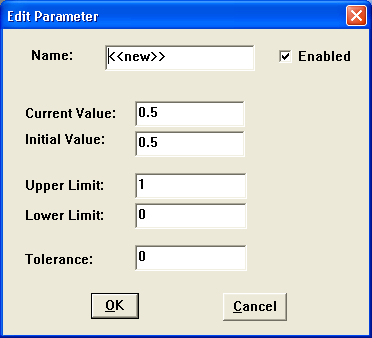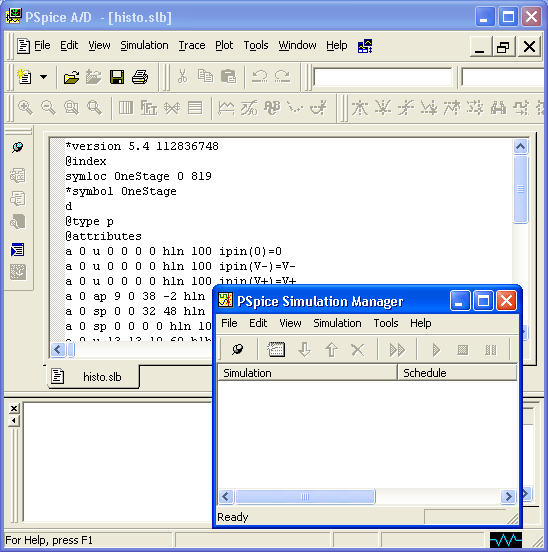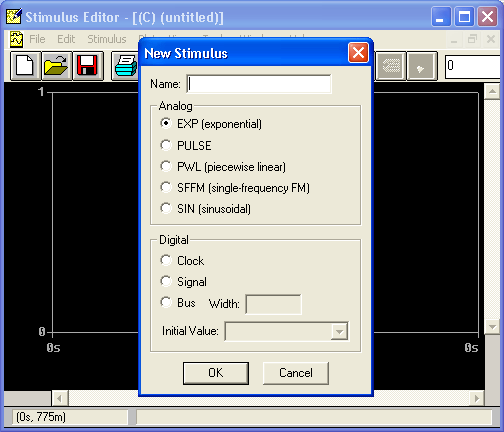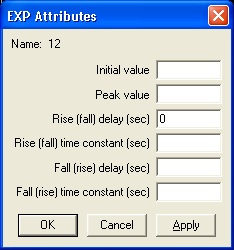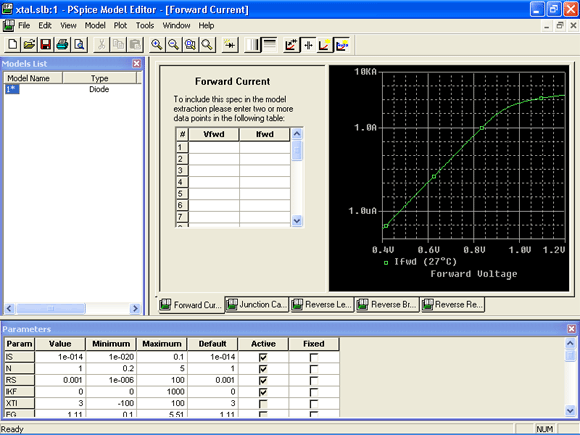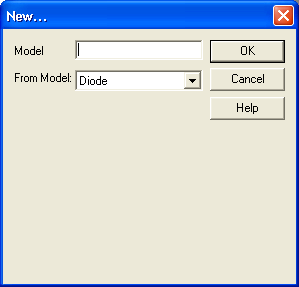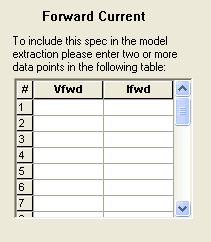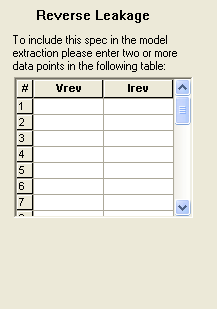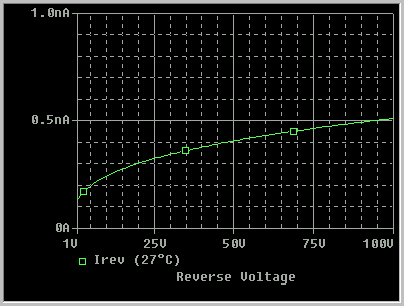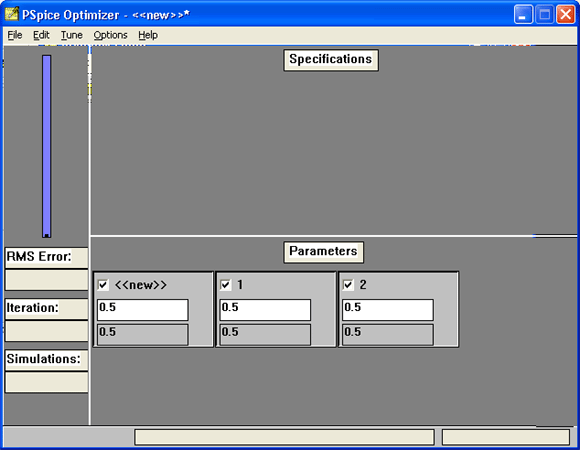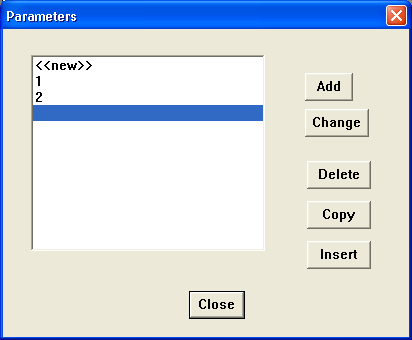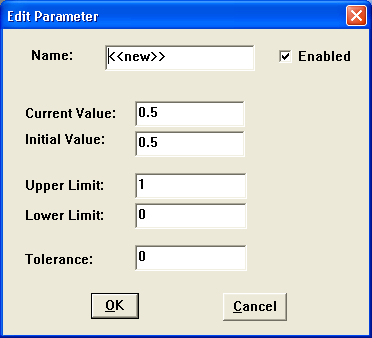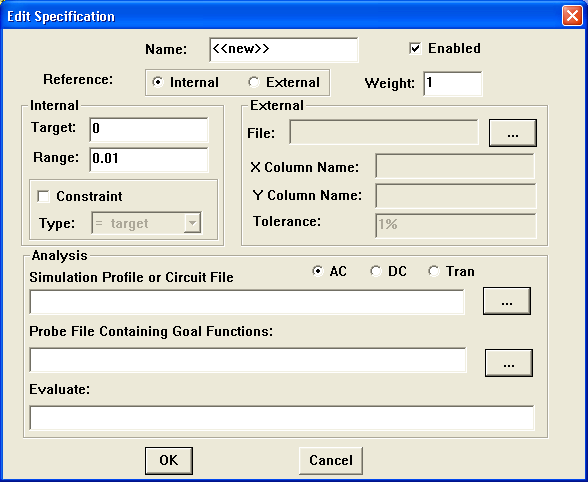Глава 5. Вспомогательные программы
5.1. Программы моделирования и построения их результатов PSpice и Probe
Глава 5.
Вспомогательные программы
5.1. Программы моделирования и построения их результатов PSpice и Probe
Общие сведения о программах PSpice и Probe. В системе OrCAD 9.2 программа моделирования PSpice объединена с программой отображения и обработки результатов моделирования Probe [7].
Результаты моделирования, полученные с помощью PSpice, заносятся в файлы данных для построения графиков (имеют расширения имени *.DAT или *.ТХТ) и передаются в Probe. Перечень переменных, данные которых заносятся в эти файлы, устанавливается по команде Analysis>Probe Setup программы PSpice Schematics (либо все переменные, либо переменные, отмеченные на схеме маркерами). Программа Probe не только отображает графики полученных результатов, но и может выполнять их обработку, включая сложные арифметические и алгебраические вычисления, взятие интегралов, преобразование Фурье, измерение параметров сигналов, частотных характеристик и т.п. При моделировании аналого-цифровых устройств графики переходных процессов в цифровой и аналоговой части схемы выводятся на одном экране с одинаковым масштабом по времени. На графики можно наносить произвольные надписи и графические символы.
При вводе переменных в программе Probe соблюдаются следующие правила. Символы в верхнем и нижнем регистрах не различаются, за исключением суффиксов m =10- 3 и М = 10 6 , используемых при назначении масштабов по осям координат. Остальные суффиксы в программе Probe имеют те же значения, что и в PSpice. Суффиксы используются только для обозначения масштаба осей переменных, и их нельзя применять в арифметических выражениях.
Кроме того, в программе Probe пользуются следующими суффиксами для простановки единиц размерности на осях координат:
V - вольты;
d — градусы;
А — амперы;
s — секунды;
W — ватты;
Н — герцы.
В программе Probe также определено, что W=V-A, V=W/A, A=W/V. Так что если построить график выражения V(5)*ID(M13), то ось ординат автоматически будет размечена в ваттах.
Вызов программ. Программа Probe вызывается автоматически после завершения моделирования в PSpice. Конфигурирование программы Probe в программе PSpice Schematics обсуждается в разд. 3.5. Управляющая оболочка программ PSpice и Probe может быть загружена и автономно щелчком по пиктограмме, вид ее экрана приведен на рис. 5.1. Расположенная в центе основная часть экрана предназначена для вывода результатов моделирования в графическом или текстовом виде на нескольких закладках. В левой нижней части экрана приводится информация о прохождении этапов моделирования.
В правой нижней части имеются 3 закладки последнего сеанса моделирования:
- Analysis — детальная информация о ходе моделирования;
- Watch — вывод текущих значений напряжений узлов, помеченных на схеме символами WATCH1 (из библиотеки Special);
- Devices — статистика состава компонентов проекта.
Команды управляющей оболочки программ PSpice и Probe приведены в табл. 5.1 (большинство команд относится к режиму Probe).
Рис. 5.1. Экран программ PSpice и Probe
Таблица 5.1. Команды программ PSpice и Probe
|
Команда |
Назначение |
|||
|
Меню File (Файл) |
||||
|
New (Ctrl+N) |
Создание нового профайла моделирования (Simulation Prifile) или текстового файла (Text File) |
|||
|
Open... (Ctrl+O) |
Открытие нового окна построения графиков и загрузка файла данных с результатами моделирования. Если в файле данных имеется несколько секций, производится выбор одной или нескольких секций |
|||
|
a Append Waveform (.DAT)... |
Добавление к текущему окну данных из файла (при этом загружаются данные из той же секции, которая открыта в текущем окне: DC АС или Transient) |
|||
|
Close |
Закрытие текущего окна (если данные из текущего файла используются в других окнах, выводится предупреждающее сообщение) |
|||
|
Open Simulation... |
Загрузка профайла *.SIM (подготовленного OrCAD Capture) для последующего моделирования |
|||
|
Close Simulation |
Выгрузка текущего профайла моделирования |
|||
|
Save |
Сохранение текущего текстового файла под старым именем |
|||
|
Save As... |
Сохранение текущего текстового файла под новым именем |
|||
|
Print (Ctrl+P) |
Вывод- твердой копии одного или нескольких активных окон |
|||
|
Page Setup... |
Настройка параметров страницы: |
|||
|
Margins |
Размеры полей в дюймах |
|||
|
Plots Per Page |
Количество графиков на странице |
|||
|
Orientation |
Горизонтальная (Landscape) или вертикальная (Portrait) ориентация |
|||
|
Cursor Information |
Ориентация расположения информации относительно курсора (Top, Bottom, Left, Right, None) |
|||
|
Draw Border |
Заключение графика в рамку |
|||
|
Draw Plot Title |
Вывод заголовка графика |
|||
|
Header and Footer |
Вывод текущей даты, времени и номера страницы |
|||
|
Set Default |
Сохранение информации Header and Footer для установки по умолчанию |
|||
|
Reset Default |
Задание типа принтера по умолчанию |
|||
|
Printer Setup... |
Установка параметров принтера: разрешающая способность, размер бумаги, горизонтальное (Landscape) или вертикальное (Portrait) расположение изображения на бумаге |
|||
|
Print Preview |
Просмотр размещения графиков перед печатью |
|||
|
Команда |
Назначение |
||
|
Log Commands... |
Включение /выключение режима составления файла протокола команд (расширение имени *.CMD) |
||
|
Run Commands... |
Выполнение файла протокола команд |
||
|
Recent Simulations |
Загрузка одного из последних файлов результатов моделирования *.DAT |
||
|
Recent Files |
Загрузка одного из последних профайлов *.SIM |
||
|
Exit (Alt+F4) |
Завершение работы |
||
|
Меню Edit (Редактирование) |
|||
|
Undo (Alt+Backspace) |
Откат назад при редактировании текстового файла |
||
|
Redo |
Откат вперед при редактировании текстового файла |
||
|
Cut (Ctrl+X) |
Удаление выбранного объекта (объектов) из текущего окна. Удаленные объекты заносятся в окно буфера обмена и могут быть по команде Раst для перенесены из одного окна в другое. Если выбрать курсором имя графика и выполнить команду Cut (или Сору), то, вставив содержимое буфера обмена в текстовый редактор типа TextEdit или Notepad. ПОЛУЧИМ таблицу отсчетов графика в текстовом виде |
||
|
Copy (Ctrl+C) |
Копирование выбранного объекта (объектов) в текущее окно (см. команду Cut) |
||
|
Past (Сtrl+V) |
Размещение одной или нескольких копий содержимого буфера обмена |
||
|
Delete (Ctrl+D) |
Удаление выбранного графика или метки. Проще всего выбрать объект щелчком мыши и удалить нажатием клавиши Del. Для удаления нескольких объектов они выбираются щелчком мыши при нажатой клавише Shift |
||
|
Select All |
Выбор всего содержания текстового файла |
||
|
Find... (Ctrl+F) |
Поиск в тексте заданного фрагмента |
||
|
Find Next (F3) |
Поиск в тексте следующего вхождения заданного фрагмента |
||
|
Replace... (Ctrl+I) |
Замена фрагмента текста |
||
|
Goto Line... (Ctrl+G) |
Переход к строке текста с указанным номером |
||
|
Insert File... |
Вставка текстового ASCII-файла |
||
|
Toggle Bookmark |
Вставка маркера, помечающего строку текстового файла |
||
|
Next Bookmark |
Переход к следующему маркеру в тексте |
||
|
Previous Bookmark- |
Переход к предыдущему маркеру в тексте |
||
|
Команда |
Назначение |
|||
|
Clear Bookmark |
Стирание текущего маркера |
|||
|
Modify Object ... |
Разрешение модификации выбранного объекта — имени переменной графика или метки в виде текста или эллипса |
|||
|
Меню View (Просмотр) |
||||
|
Zoom |
Изменение масштаба: |
|||
|
Fit |
Изменение масштаба изображения так, чтобы на полном экране разместились все графики |
|||
|
In (Ctrl+I) |
Увеличение масштаба изображения в 2 раза (центр поля зрения указывается курсором) |
|||
|
Out |
Уменьшение масштаба изображения в 2 раза (центр поля зрения указывается курсором) |
|||
|
Area (Ctrl+A ) |
Вывод на весь экран окаймленной части изображения |
|||
|
Previous |
Возвращение к предыдущему масштабу изображения |
|||
|
Redraw (Ctrl+L) |
Перечерчивание экрана |
|||
|
Pan-New Center |
Расположение схемы симметрично относительно точки расположения курсора без изменения масштаба |
|||
|
Circuit File |
Просмотр файла задания на моделирование (*.CIR) |
|||
|
Output File |
Просмотр текстового файла результатов моделирования (*.OUT) |
|||
|
|
Загрузка файла графических результатов моделирования (*.DAT) |
|||
|
Simulation Result |
||||
|
|
||||
|
Simulation Messages |
Вывод сообщений о моделировании |
|||
|
Simulation Queue |
Просмотр сообщений менеджера моделирования |
|||
|
Output Window |
Вывод окна сообщений о ходе моделирования |
|||
|
Simulation Status Window |
Вывод окна сообщений с 3 закладками о текущем состоянии моделирования |
|||
|
Toolbars... |
Настройка панели инструментов |
|||
|
Status Bar |
Вывод строки состояний |
|||
|
Workbook Mode |
Включение режима просмотра только одного файла |
|||
|
Alternate Display (Shift+F12) |
Альтернативное (более крупное) изображение экрана |
|||
|
Команда |
Назначение |
|||
|
Меню Simulation |
(Моделирование ) |
|||
|
Run |
Запуск моделирования |
|||
|
Pause |
Приостановка текущего сеанса моделирования |
|||
|
Stop |
Прекращение текущего сеанса моделирования |
|||
|
Edit Setting... |
Установка конфигурации программы Probe Задание параметров программы PSpice |
|||
|
Runtime Settings... |
||||
|
Меню Trace (Построение графика) |
||||
|
Add Trace... (Ins) |
Добавление графиков одной или нескольких аналоговых или цифровых переменных в текущее окно. Имена переменных выбираются из списка доступных переменных, помещенных в файл данных. Допускается выполнение математических преобразований |
|||
|
Delete All Traces (Ctrl+Del) |
Удаление всех графиков текущего окна |
|||
|
Undelete Traces (Ctrl+U) |
Восстановление удаленных графиков |
|||
|
Fourier |
Вычисление преобразования Фурье |
|||
|
Performance Analysis... |
Построение зависимостей целевых функций от варьируемой переменной (если проводился многовариантный анализ) или построение гистограмм (если проводился анализ ho методу Монте-Карло). Использование Мастера задания целевых функций (Мастер доступен только при выборе команды Performance Analysis через меню, при активизации этой команды щелчком по пиктограмме он недоступен — все операции выполняются вручную) |
|||
|
Performance Analysis |
Завершение режима Performance Analysis |
|||
|
Cursor |
Выбор координат определенных точек на графиках с помощью электронного курсора: |
|||
|
Display |
Включение /выключение режима электронного курсора |
|||
|
Freeze |
Фиксация положения электронных курсоров |
|||
|
Peak |
Перемещение курсора к следующему локальному максимуму на графике |
|||
|
Trough |
Перемещение курсора к следующему локальному минимуму на графике |
|||
|
Slope |
Перемещение курсора к следующей точке с максимальной по модулю производной |
|||
|
Min |
Перемещение курсора к точке с минимальным значением Y |
|||
|
Команда |
Назначение |
|||
|
Cursor |
Max Point |
Перемещение курсора к точке с максимальным значением Y Перемещение курсора к точке следующего отсчета |
||
|
Search Commands... |
Ввод одной или нескольких команд поиска |
|||
|
Next Transition |
Перемещение курсора к точке следующего изменения состояния на временной диаграмме |
|||
|
Previous Transition |
Перемещение курсора к точке предыдущего изменения состояния на временной диаграмме |
|||
|
Macros... |
Определение макрокоманд. Введенные макрокоманды помещаются в файл pspice.prb и выводятся на экран в виде еписка, доступного для редактирования |
|||
|
Goal Functions... |
Просмотр и редактирование целевых функций, ввод новых функций, загрузка файлов целевых функций, проведение пробных расчетов |
|||
|
Eval Goal Function... |
вычисление целевых функций (или выражений, содержащих целевые функции) одного или нескольких графиков из одной секции файла данных. При необходимости вычислить целевые функции при многовариантном анализе выполняется команда Performance Analysis |
|||
|
Меню Plote (Отображение графиков) |
||||
|
Axis Settings... |
Задание диапазонов значений по осям X, Y, выбор линейной или логарифмической шкалы, выбор сетки, выбор номера оси Y, ввод текста, располагаемого вдоль оси Y, выполнение преобразования Фурье или построение зависимости от варьируемого параметра: |
|||
|
Data Range |
Автоматическая установка диапазона значений (Auto Range) или по указанию пользователя (User Defined) |
|||
|
Scale |
Установка линейной (Linear) или логарифмической (Log) шкалы |
|||
|
Use Data (для оси X) |
Установка диапазона переменных по оси X для вычисления преобразования Фурье и других функций, таких, как s(x), AVG(x), RMSW, MIN(x) и MAX(x) (Restricted) или отмена этого ограничения (Full) |
|||
|
Processing Options (для оси X) |
Вычисление преобразования Фурье (Fourier), построения гистограмм (если проводился анализ по методу Монте-Карло) или построение зависимостей от варьируемой переменной (Performance Analysis) |
|||
|
Axis Variable ... (для оси X) |
Выбор переменной, откладываемой по оси X |
|||
|
Add Y Axis (Ctrl+Y) |
Добавление на график еще одной оси Y |
|||
|
Команда |
Назначение |
|||
|
Delete Y Axis (Ctrl+Shift+ Y) |
Удаление выбранной оси Y |
|||
|
Add Plot to Window |
Добавление нового окна графиков в верхней части текущего окна |
|||
|
Delete Plot |
Удаление текущего окна (помеченного символом SEL?>>) |
|||
|
Unsynchronize X Axis |
Задание собственной оси X для каждого окна |
|||
|
Digital Size... |
Размер окна построения временных диаграмм логических устройств: |
|||
|
Percentage of Plot to be Digital |
Задание размера окна для построения временных диаграмм в процентах (по умолчанию 33%) |
|||
|
Length of Digital Trace Name |
Длина отображаемого на экране имени цифрового сигнала |
|||
|
Label |
Нанесение на графики текстовых и графических символов: |
|||
|
Text |
Текст (символы кириллицы не допускаются) |
|||
|
Line |
Отрезок линии |
|||
|
Poly-line |
Линейно-ломаная линия |
|||
|
Arrow |
Стрелка . |
|||
|
Box |
Прямоугольник |
|||
|
Circle |
Окружность |
|||
|
Ellips |
Эллипс |
|||
|
Mark |
Вывод на экран координат точки, помеченной курсором в режиме Tools>Cursor |
|||
|
AC |
Загрузка данных анализа АС |
|||
|
DC |
Загрузка данных анализа DC |
|||
|
Transient |
Загрузка данных анализа Transient |
|||
|
Меню Tools (Инструменты) |
||||
|
Customize... |
Настройка меню (Toolbars, Commands, Keyboard) |
|||
|
Options |
Установка дополнительных параметров: |
|||
|
Use Symbols |
Разрешение нанесения на графики специальных значков (Auto — при необходимости различить большое количество графиков, Never — никогда, Always — всегда) |
|||
|
Trace Color Scheme |
Выбор цвета раскраски графиков |
|||
|
Use ScrollBars |
Разрешение прокрутки графиков |
|||
|
Auto-Update Interval |
Выбор режима обновления графиков |
|||
|
|
Mark Data Points |
Отображение на графиках точек отсчетов |
||
|
Команда |
Назначение |
|||
|
Options |
Display Evaluation |
Включение /выключение режима отображения результатов расчета целевых функций в дополнительных окнах |
||
|
Display Statistics |
Включение /выключение режима отображения на экране результатов статистических испытаний |
|||
|
Highligt Error States |
Высвечивание ошибок |
|||
|
Number of Histogram Divisions |
Количество градаций при построении гистограмм |
|||
|
Number of Cursor Digits |
Общее количество десятичных знаков при отображении координат курсора |
|||
|
Reset |
Установка конфигурации по умолчанию |
|||
|
Меню Window (Окно) |
||||
|
New Window |
Открытие нового окна |
|||
|
Close |
Закрытие текущего окна |
|||
|
Close All |
Закрытие всех окон |
|||
|
Cascade |
Каскадное расположение открытых окон |
|||
|
Tile Horizontally |
Последовательное расположение открытых окон по горизонтали |
|||
|
Tile Vertically |
Последовательное расположение открытых окон по вертикали |
|||
|
Display Control... |
Сохранение и загрузка конфигурации текущего окна |
|||
|
Copy to Clipboard... |
Копирование содержимого текущего окна в буфер обмена (для переноса в другие программы) |
|||
|
1, 2, ... |
Список открытых окон |
|||
|
Меню Help (Помощь) |
||||
|
Help Topics (FI) |
Вывод встроенной инструкции |
|||
|
Web Resources |
Выход в Интернет: |
|||
|
PSpice Home Page |
Загрузка сайта www.orcad.com |
|||
|
Customer Support |
Выход на службу технической поддержки www.orcad.com/technical |
|||
|
About PSpice |
Вывод номера версии программы и ее регистрационного номера |
|||
После выбора команды из меню команд вниз разворачивается подменю со списком подкоманд. Выбор пункта меню осуществляется с помощью клавиатуры или мыши. При использовании клавиатуры для выбора пункта горизонтального меню нажимается клавиша Alt и одновременно клавиша с буквой, подчеркнутой в имени команды. Для вызова команды из выпадающего меню просто нажимается клавиша с подчеркнутой буквой. Для ускорения работы ряд наиболее употребительных команд помимо пиктограмм вызывается с помощью так называемых «го.-рячих» клавиш — функциональных клавиш и комбинаций клавиш. Обсудим основные фазы работы с программой Probe.
1. Загрузка. Программа Probe загружается под управлением PSpice Schematics или автономно. В последнем случае после появления основного экрана программы по команде File>Open загружается файл данных с результатами-моделирования. При моделировании нескольких режимов предлагается выбрать один из них . Если в выбранном режиме проводился многовариантный анализ (варьировалась температура или другой параметр, выполнялся статистический анализ по Монте-Карло), на панели Available Sections приводится их перечень и предлагается выбрать одну или несколько секций . По умолчанию устанавливается режим Аll — выбор всех секций; для выбора одной или нескольких секций нажимается кнопка None (ничего) и затем курсором помечают нужные строки и нажимают кнопку ОК. Нажатие кнопки Cancel возвращает в предыдущее меню без выбора какой-нибудь секции.
В файл данных помещаются сообщения об ошибках, выявленных при моделировании цифровых устройств. Программа Probe выводит сообщение о их количестве и предлагает просмотреть их на экране (выбор кнопки ОК) или пропустить (Cancel). Текст сообщений об ошибках содержит номер секции (Section), значение момента времени (Time), тип сообщения (Message-Type) и позиционное обозначение компонента (Device). В строке Minimum Severity выбирается класс просматриваемых сообщений об ошибках. В графе Sort by выбирается принцип сортировки сообщений: Section — по секциям, Time — по моментам времени, Туре — по типам, Device — по устройствам. Нажатие кнопки Plot открывает окно Probe с фрагментом временной диаграммы, содержащим выбранную ошибку.
Сообщения подразделяются на следующие классы:
- FATAL — фатальные (моделирование прекращается);
- SERIOUS - серьезные;
- WARNING — предупреждения;
- INFO — информационные.
Перечень сообщений об ошибках приведен в табл. 5.2.
Таблица 5.2. Сообщения об ошибках моделирования
|
Сообщение |
Класс |
Причина |
||
|
Timing Violations (Нарушение временных соотношений) |
||||
|
SETUP |
WARNING |
Недостаточное время установки |
||
|
HOLD |
WARNING |
Недостаточное время удерживания |
||
|
RELEASE |
WARNING |
Недостаточное время нахождения сигнала в неактивном состоянии (обычно необходимого для выполнения контроля типа CLEAR) |
||
|
WIDTH |
WARNING |
Недостаточна длительность импульса сигнала |
||
|
FREQUENCY |
WARNING |
Частота переключения сигнала находится вне допустимых пределов |
||
|
GENERAL |
INFO |
Обнаружение ошибки устройством контроля, заданного о секции GENERAL, примитива CONSTRAINT с помощью булевских выражений |
||
|
Сообщение |
Класс |
Причина |
||
|
|
Ha |
zards (Гонки сигналов) |
||
|
AMBIGUITY CONVERGENCE |
WARNING |
Временная неопределенность, связанная с одновременным поступлением на один вход импульсов со спадающим и нарастающим фронтами |
||
|
CUMULATIVE AMBIGUITY |
WARNING |
Неопределенности уровней сигналов, связанные с суммированием частично перекрывающихся фронтов импульсов |
||
|
SUPRESSED GLITCH |
WARNING |
Длительность импульса входного сигнала меньше минимального значения времени задержки переключения, игнорируемого программой моделирования |
||
|
NET-STATE CONFLICT |
WARNING |
При подаче на один вход одновременно нескольких сигналов различного уровня программа PSpice заменяет его неопределенным сигналом X |
||
|
ZERO-DELAY-OSCILLATION |
FATAL |
Если логический уровень выходного узла изменяется более 50 раз за единичный временной дискрет, то узел считается осциллирующим и моделирование прекращается |
||
|
DIGITAL INPUT VOLTAGE |
SERIOUSE |
Предупреждающее сообщение о том, что входной сигнал находится вне допустимого диапазона напряжений. Моделирование продолжается при замене входного напряжения граничным значением |
||
|
PERSISTENT HAZARD |
SERIOUSE |
Появление гонок сигналов на внешних портах |
||
2. Построение графиков. После выбора команды Trace>Add Trace открывается окно выбора переменных (рис. 5.6). Типы переменных, перечень которых приведен в окне, определяются положением выключателей:
- Analog — аналоговые переменные;
- Digital — цифровые переменные;
- Voltages — напряжения;
- Currents — токи;
- Noise (V 2 /Hz) — спектральная плотность напряжения выходного шума;
- Alias Names — псевдонимы;
- Subcircuit Nodes — внутренние узлы макромоделей (только напряжения). Переменные помечаются курсором, и их имена переносятся в командную строку Trace Expression. В расположенном справа окне Functions or Macros можно выбрать математические функции и макросы. Так можно выбрать несколько переменных и отредактировать образованную строку для записи математических выражений. Графики строятся после нажатия кнопки ОК.
На экран выводится координатная сетка графика, по горизонтальной оси которого откладывается независимая переменная, соответствующая выбранному режиму, например Time (эта переменная изменяется в последующем по желанию пользователя). На экране может располагаться несколько окон, в каждом из которых строится несколько графиков. Активное окно (в котором в данный момент строятся графики) помечается слева символами «SEL»». В каждом окне может быть от 1 до 3 осей У с разными масштабами. Укажем на особенности построения графиков аналоговых и цифровых переменных.
Аналоговые переменные
На одном графике можно поместить несколько кривых, которые на цветном мониторе выделяются цветом, а при выводе на черно-белый монитор, принтер или графопостроитель — различными значками. Формат переменных такой же, как в программе PSpice, за небольшими исключениями:
1) не допускается выводить падение напряжения на компонентах в форме V(<имя>) или Vxy(<uмя>), необходимо указывать имена (номера) узлов, например V(5) или V(21,3). Однако по-прежнему допустима форма Ух(<имя>), например VE(Q1) — потенциал эмиттера транзистора Q1; V1 (R5) — потенциал вывода 1 резистора R5; V(C5:2) — потенциал вывода 2 конденсатора С5;
2) по формату Е(Кххх) выводится магнитная индукция сердечника трансформатора (в гауссах) и по формату Н(Кххх) — напряженность магнитного поля (в эрстедах), где Кххх — имя магнитного сердечника;
3) при выводе спектральной плотности напряжения выходного шума вместо имени переменной ONOISE следует указать V(ONOISE), аналогично при выводе cпектральной плотности напряжения входного шума вместо INOISE указывается V(INOISE), а при выводе спектральной плотности тока входного шума I(INOISE);
4) в дополнение к напряжениям и токам доступны варьируемые переменные. В режиме DC это имя варьируемого источника напряжения или тока. В режиме АС — частота, имеющая имя «Frequency». В режиме Transient — время «Time».
В строке Trace Expression можно указать имя одной или нескольких переменных или выражений. При вводе имени только одной переменной на оси Y автоматически проставляются единицы измерений в соответствии с типом переменной. Например, в режиме АС при построении графика модуля напряжения V(l) ось Y получит размерность в вольтах, фазы этого напряжения VP(1) — в градусах, а группового времени запаздывания VG(l) — в секундах.
На график можно вывести не только значения отдельных переменных, ,но и математические выражения, в которых допускаются следующие операции:
+, -, *, / — арифметические операции;
ABS(x) — | х|, абсолютное значение х;
SGN(x) — знак числа х (+1 при х > 0 , 0 при х = 0 и -1 при х < 0);
SQRT(x) — V*, корень квадратный из х;
EXPU) — ехр(x), экспонента числа х;
LOG(x) — ln(x), натуральный логарифм х;
LOG10(x) — log(x), десятичный логарифм х;
M(x) — модуль комплексной переменной х;
Р(х) — фаза комплексной переменной х (в градусах);
R(x) — действительная часть комплексной переменной х;
IMG(x) — мнимая часть комплексной переменной х;
G(x) — групповое время запаздывания комплексной переменной х (в секундах);
PWR(x,y) — | x| y степенная функция;
SIN(x) — sin(x), синус х (х в радианах);
COS(x) — cos(x), косинус х (х в радианах);
TAN(x) — tg(x), тангенс х (х в радианах);
ATAN(x), ARCTAN(x) — acrtg(x), арктангенс х (х в радианах);
d(y) — производная от переменной у по переменной, откладываемой по оси Х;
s(y) — интеграл от переменной у по переменной, откладываемой по оси X;
AVG(y) — текущее среднее значение переменной у;
AVGX(y,d) — текущее среднее значение переменной у на отрезке оси X длины d;
RMS(y) — текущее среднеквадратическое отклонение переменной у;
DE(x) — значение переменной х в децибелах;
MIN(x) — минимальное значение вещественной части переменной х;
МАХ(х) — максимальное значение вещественной части переменной х.
Например, можно вывести графики переменных V(5), V(INOISE) или выражений SIN(V(5))/7.536, V(3,5)*I(D2), RMS(V(R1)*I(R1)).
Математические выражения могут редактироваться в процессе их ввода в командной строке или после обнаружения программой Probe ошибки. Текст вставляется в отмеченное курсором место и удаляется клавишами Del и Backspace. Нажатие клавиш Shift+Home выделяет часть строки, начиная от начала строки до первого символа перед курсором, Shift+End — от конца строки до первого символа после курсора. Выделенные части удаляются клавишей Del.
В режиме АС программа Probe поддерживает вычисления с комплексными числами и по умолчанию без добавления какого-либо суффикса выводит модуль результата. Если при этом выражение чисто действительное, например P(V(5)/V(1)), то результат может быть и отрицательным. Если же выражение комплексное, например V(5)/V(1), то выводится его модуль, который всегда неотрицательный.
При добавлении суффикса DB модуль выводится в децибелах, суффикса Р — выводится фаза в градусах, G — групповое время запаздывания, R или I — действительная или мнимая часть. Например, для построения графиков модуля и фазы комплексного сопротивления указываются выражения типа V(10)/I(RG) и VP(10)-IP(RG).
При задании переменной, выводимой на график, можно использовать имя переменной уже построенного графика. Пусть построен график напряжения V(3), тогда спецификация переменной второго графика в виде #1*5 приведет к построению графика функции V(3)*5, где #1 — номер первого графика. При этом при попытке удалить первый график программа проверит, не входит ли его переменная в выражения для других графиков, и выдаст предупреждающее сообщение. При подтверждении удаления будут удалены все эти графики и нумерация графиков изменится.
При построении графиков можно также пользоваться определенными ранее макросами (см. ниже). Пусть, например, определен макрос NORM(A)=(A - MIN(A))/(MAX(A) - MIN(A)).
Тогда задание выражения NORM(V(3)) вызовет построение нормированного графика переменной V(3).
Для вычисления производных и интегралов простых переменных (не выражений) используется укороченная запись без заключения переменных в круглые скобки. Например, запись dV(3) эквивалентна d(V(3)), a sIC(Q3) эквивалентна s(IC(Q3)).
Для одновременного построения двух и более графиков их переменные перечисляют на одной строке, разделяя их пробелом или запятой. Например, задание строки V(3) V(7), IC(Q3), RMS(I(VIN)) приведет к построению сразу четырех графиков (их можно построить и по очереди).
Еще одна особенность команды Trace>Add связана с многовариантными расчетами. Если в меню выбора секций отмечено несколько вариантов, то при задании только имени переменной, например V(5), будет построено семейство графиков для каждого варианта. Указание же номера варианта п с добавлением к имени переменной суффикса @п, например V(5)@2, выведет на экран график только указанного n-го варианта. Номера вариантов можно указывать и в выражениях. Так, согласно выражению V(4,5)@2-V(4,5)@1 будет построен график разности напряжений V(4,5) во втором и первом вариантах. Если в выражении хотя бы для одной переменной не указан номер варианта @п, например V(4)-V(5)@2, то будет построено семейство графиков.
Файлы данных *.DAT, полученные от разных прогонов программы PSpice, средствами DOS можно объединить в один файл.
Например, команда
COPY/B Test1.dat+Test2.dat+Test3.dat Test.dat
объединит 3 файла данных в один файл Test.dat. Тогда при загрузке его в программу Probe можно строить семейства зависимостей.
Цифровые переменные
В программе Probe выводятся временные диаграммы логических состояний отдельных цифровых узлов или шин, объединяющих не более 32 цифровых сигналов. На временной диаграмме одной переменной двойная линия соответствует неопределенному состоянию X, тройная — состоянию высокого импеданса Z.
Всего можно вывести до 75 временных диаграмм, однако одновременно на экране помещается меньшее их количество. Размер окна построения цифровых сигналов зависит от количества окон на аналоговом экране, его первоначальные размеры устанавливаются по команде Plot>Digital Size>Percentage of Plot to be Digital. Знак «+» в верхней и (или) нижней части экрана показывает, что часть графиков находится вне экрана. Имя переменной, вводимой по запросу команды Trace>Add Trace, может быть именем цифрового узла или булевым выражением, содержащим имена таких узлов. Шина (многоразрядное число) формируется в виде заключенного в фигурные скобки списка цифровых узлов, разделенных пробелами или запятыми, например
{ D3 D2 D1 D0 }
В начале списка-помещается старший разряд шины, в конце — младший.
Шины могут с помощь логических и арифметических операторов образовывать выражения. В выражениях для цифровых сигналов и для шин допустимы следующие операции (их старшинство убывает сверху вниз):
{ } — объединение в группу;
" — логическое отрицание;
* / — умножение и деление (только для шин);
+ и - — сложение и вычитание (только для шин);
& — логическое И;
^ — логическое исключающее ИЛИ;
| — логическое ИЛИ.
Результат арифметических или логических операций с двумя шинами представляется в виде шины с достаточным количеством разрядов. Результат арифметических или логических операций с шиной и цифровым сигналом представляется в виде шины с тем же количеством разрядов.
В записи операций с цифровыми сигналами могут содержаться следующие логические константы:
'0 — сигнал низкого уровня;
'1 — сигнал высокого уровня;
'F — нарастающий фронт;
'R — спадающий фронт;
'X — неопределенное состояние;
'Z — состояние высокого импеданса.
Выражения с шинами могут содержать многоразрядные числа, записываемые в виде текстовой переменной в форме r'ddd, где r — указатель системы счисления (х, h, d, о или b), ddd — последовательность цифр в указанной системе счисления. Приведем примеры:
x'SFFFF — шестнадцатеричная система;
h'5a — шестнадцатеричная система;
d'79 — десятичная система;
о'177400 — восьмеричная система;
b'100110 — двоичная система.
Многоразрядное число эквивалентно определению шины, которая содержит cтолько сигналов, сколько разрядов необходимо для представления этого числа в двоичном коде. Например, число d'11 эквивалентно шине {'1 '0 '1 '1}.
Логические переменные вводятся в одной строке по формату
<описание цифрового сигнала> [; [<имя графика>] [;<указатель системы счисления>] ]
Здесь <указатель системы счисления> применяется только при операциях с шинами. Он принимает значения Н или X для шестнадцатеричной, D — для десятичной, О — для восьмеричной и В — для двоичной системы счисления. По молчанию без его указания шина представляется в шестнадцатеричной системе. Параметр <имя графика> обозначает имя, выводимое на экране слева от графика; по умолчанию в качестве имени графика отображается выражение, заданное при его вводе.
Имена графиков могут выравниваться по правой или левой границе. По умолчанию устанавливается правая привязка. Для ее изменения в секции Probe файла конфигурации pspice.ini включается строка
DGTLNAMELEFTJUSTIFY=ON
3. Макросы. По команде Тгасе>Масго открывается окно для создания новых и редактирования существующих макросов. Макрос имеет стандартную форму
<имя макроса>[(аргумент[,аргумент]*) ] = <определение>
Аргументы, если они есть, описываются непосредственно вслед за именем макроса в круглых скобках без пробелов (квадратные скобки, как обычно, не указываются). Макросы могут содержать ссылки на другие макросы, однако рекурсивные вызовы не допускаются.
Приведем несколько примеров макросов:
SUB(A.B) = А-В
F1(A)= 10*A
F2(A,B) = SIN(A*F1(B))
PI = 3.14159
YR(x,y)=(R(x)*R(y)+lmg(x)*lmg(y))/(y*y)
Введенные в этом окне макросы по команде Save или Save To записываются в текстовый файл с расширением имени *.PRB, который может также редактироваться с помощью любого текстового редактора. Описание одного макроса, включая его имя, аргументы и определение, должно располагаться на одной строке длиной не более 80 символов. Строка, начинающаяся со «*», воспринимается как комментарий. Комментарии можно помещать также в конце строк после «;». Пустые строки игнорируются.
4. Целевые функции. По команде Trace>Eval Goal Function вычисляются целевые функции или выражения, их содержащие. Определения целевых функций записываются в текстовые файлы с расширением имени *.PRB (в каталоге \PSPICE\COMMON находится файл стандартных целевых функций и макросов pspice.prb). Перечень целевых функций помещается в диалоговом окне, отличающемся от окна ввода обычных переменных возможностью выбора списка целевых функций Goal Functions на строке Function or Macros. Например, целевая функция для расчета ширины полосы пропускания частотной характеристики имеет имя Bandwidth (l,db_level), где вместо первого параметра 1 щелчком курсора подставляется имя переменной, измеренной в децибелах, а вместо второго db_level — затухание сигнала на границе полосы пропускания, в децибелах. После выбора курсором имени целевой функции оно переносится в командную строку без указания параметров — Bandwidth(,), имена переменных указываются курсором, а дополнительные параметры (в данном случае суффикс db) вводятся с клавиатуры, например Bandwidth(Vdb(9),3) — полоса пропускания напряжения V(9) при затухании 3 дБ или Bandwidth(Vdb(9)@2,3) — полоса пропускания по результатам анализа второй секции данных.
Если же опция Display Evaluation включена, то результаты расчета целевой функции отображаются на графике , где кроме того помечены точки, на основании которых она вычислена (если график функции уже построен, то создается дополнительное окно графиков).
Целевая функция задается по формату
Имя_целевой_фунщии(1, 2,..., N, параметрM,..., параметрМ)=выражение
{
1| Команды_поиска_и_выделения_точек_для_выражения_1;
2| Команды_поиска_и_выделения_точек_для_выражения_2;
N | Команды_поиска_и_выделения_точек__для_выражения_М; }
Здесь приняты следующие обозначения.
Имя_целевой_функции состоит из алфавитно-цифровых символов (А — Z, 0 — 9) и символа подчеркивания (_), но не может начинаться с цифры. Длина имени не более 50 символов, строчные и прописные буквы не различаются. Это имя указывается в командной строке Trace>Add Trace.
Аргументы выражения (1, 2,.... N) — первые N аргументов ассоциируются с N командами поиска и выделения точек. Аргумент 1 ассоциируется с командами, помещенными после символов 1|, и т.д. При вводе в командной строке целевой функции эти аргументы заменяются именами переменных и выражениями по правилам, принятым в Probe.
Список параметров(параметр1, ..., параметрM) помещается вслед за аргументами выражения. Параметры используются при определении целевой функции и представляют собой алфавитно-цифровые переменные (А — Z, 0 — 9), которые могут включать в себя символы подчеркивания (_), но не могут начинаться с цифры. При вводе целевой функции указываются численные значения этих параметров.
Выражение — математическое выражение, описывающее операции с выделенными точками. В результате определяется число, откладываемое по оси Y графика. Выражения составляются по обычным правилам программы Probe за небольшими исключениями. Выражение может включать в себя символы арифметических операций +,-,*,/,(,) и функции одного аргумента ABS, SGN, SIN, SQRT, ... Отличия от правил составления выражений программы Probe состоят в следующем.
1. Вместо обычных переменных PSpice, например V(4), I(R2), в выражениях приводятся координаты выделенных точек x1, уЗ, ...
2. Добавлена одна функция MPAVG, вычисляющая среднее значение по оси Y между двумя выделенными точками MPAVG(p1,p2[,диапазон])
Здесь р1, р2 — координаты выделенных точек по оси X, например xl, хЗ, ограничивающих диапазон усреднения. Необязательный параметр диапазон уточняет интервал диапазона усреднения. Величина диапазона усреднения, средняя точка которого совмещена со средней точкой между р! и р2, умножается на значение этого параметра; по умолчанию он равен 1. Приведем пример расчета величины выброса первого импульса. Отметим точкой 1 первое пересечение с положительной производной уровня 50% -амплитуды импульса, точкой 2 отметим следующее пересечение уровня 50% с отрицательной производной, точкой 3 — следующее пересечение этого уровня с положительной производной:
SLEV(50%,P)!1 SLEV(50%,N)!2 SLEV(50%,P)!3
Максимум первого импульса пометим точкой 4, который будем отыскивать, начиная от точки 1:
S/x1/(x1,x2)MAX!4
Здесь xl, х2 — координаты по оси X отмеченных выше точек 1 (!1) и 2 (!2). Затем вычислим величину выброса в процентах амплитуды импульса. Для этого используем функцию MPAVG для расчета среднего значения нижней и верхней части импульса
overshoot = ((у4 - MPAVG(x1,x2,0.5))/ (MPAVG(x1,x2,0.5)) - MPAVG(x2,x3,0.5))*100
3. Не разрешается использовать функции нескольких переменных d( ), s( ), AVG( ), RMS( ), MIN( ) и МАХ( ).
4. Нельзя использовать функции комплексных переменных М( ), Р( ), R( ), IMG( ), G( ).
Команды_поиска_и_выделения_точек_для_выражения_М — комбинация одной или нескольких команд поиска, в которых имеются ссылки на одну или несколько выделенных точек. Описание команд поиска Search_commands приведено ниже. Дадим их примеры:
Полная форма команды поиска:
search forward for peak !1 search backward for trough !2;
Краткая форма:
sfpe!l sbtr!2;
Замечание.
Каждое выражение для команд поиска и выделения .точек заканчивается символом «;».
Выделенные точки — отмечаются как In, где п — произвольное число, назначаемое для идентификации точки. Выражение In может быть помещено после завершения любой команды поиска.
Продолжения строк — любая строка (за исключением строк комментариев) может быть перенесена на следующую строку без указания каких-либо специальных символов. Любая строка, начинающаяся с символа * в первой позиции, считается комментарием.
Приведем ряд примеров.
Пример 1. Целевая функция для расчета задержки распространения сигнала имеет вид
prop_delay(1,2) = х2 - х1
{
1|sf/b/#3#le(3,p)!1;
2|sf/b/ #3 #le(3,p)!2;
}
Ее вызов по команде Trace>Eval Goal Function может иметь вид
prop_delay(v(4),v(5))
Здесь V(4) и V(5) — колебания, между которыми измеряется запаздывание.
Пример 2. Целевая функция для измерения длительности импульса имеет вид
pulsewidth(1,NPTS) = х2 - х1
{
1|sf/b/#NPTS#le(3,p)!1 sf#NPTS#le(3,n)!2;
}
Ее вызов по команде Trace>Eval Goal Function может иметь вид
pulsewidth(sqrt(v(4)),3)
Пример 3. Целевая функция для расчета первого выброса импульса имеет вид
overshoot(l) = ((у4 - MPAVG(x1,x2,0.5))/(MPAVG(x1,x2,0.5)) - MPAVG(x2,x3,0.5))*100
{
1|slev(50%,p)H slev(50%,n)!2 slev(50%,p)!3
s/x1/(x1,x2)max!4
}
Ее вызов по команде Trace>Eval Goal Function может иметь вид overshoot(v(out))
Пример 4. Полоса пропускания АЧХ по уровню -3 дБ измеряется с помощью целевой функции
Bandwidth(1,db_level) = х2-х1
{
1|Search forward level(max-db_level,p) !1
Search forward level(max-db_level,n) !2;
}
Ее вызов может иметь вид Bandwidth(Vdb(5))
Сначала определяется частота, на которой АЧХ пересекает уровень max-db_level с положительной производной, затем — с отрицательной производной, их разность равна искомой ширине полосы пропускания. Обратим внимание, что уровень напряжения V задается в децибелах, для чего к его имени добавляется суффикс db.
Замечание.
Не следует слепо полагаться на результаты расчетов целевых функций. Дело в том, что при составлении выражения для целевой функции имеется в виду вполне определенная форма графика, однако в результате моделирования может быть получен по разным причинам график совершенно другой формы, что может исказить результаты расчетов. Поэтому рекомендуется проверять результаты, расчетов целевых функций, визуально анализируя графики исследуемых зависимостей.
По умолчанию Probe ищет целевые функции и макрокоманды в файле pspice.prb. Назначение другого файла выполняется в PSpice Schematics в меню Options по команде Editor Configuration>App Settings .
5. Электронный курсор. Координаты точек на графиках считываются с помощью двух электронных курсоров. Дисплей переключается в режим считывания координат по команде Trace>Cursor>Display . В правом нижнем углу экрана располагается окно, в котором отображаются текущие координаты двух курсоров и расстояние между ними по двум осям ординат. Курсоры могут быть связаны с одним или двумя графиками аналоговых переменных. Одновременно на временных диаграммах считываются логические состояния всех цифровых переменных. В первый момент времени оба курсора помещены в начало первого аналогового графика. Первый курсор перемещается с одной кривой на другую нажатием клавиш Ctrl+4 и Ctrl+6, второй — Shift+Ctrl+4 и Shift+Ctrl+6. Первый курсор перемещается вдоль выбранной кривой с помощью клавиш 4 и 6 (или —>, <—). Каждое нажатие на эти клавиши приводит к перемещению курсора по графику на один пиксель. Если клавиша удерживается в нажатом состоянии, то перемещение происходит блоками по 10 пикселей. Для перехода в начало или конец графика используются клавиши Ноте и End соответственно. Для перемещения второго курсора используются те же клавиши, но с добавлением Shift.
Манипулятор мышь также может управлять курсорами: левая кнопка управляет первым курсором, правая — вторым. Нажатие кнопки перемещает электронный курсор к ближайшей по оси X точке на выбранном графике. Если график при данном значении X имеет несколько значений Y, то электронный курсор переключается в точку Y, ближайшую к положению курсора мыши. С помощью мыши можно также выбрать график, отмечая курсором его имя. Однако точность позиционирования электронного курсора при управлении с клавиатуры выше.
При наличии на экране семейства кривых перемещение курсора в конец одного графика приведет к его перескоку в начало следующего.
В меню Cursor имеются команды управления положением -курсора: Peak, Trough, Slope, Min, Max, Point и Search Commands. Эти команды изменяют положение того курсора, который с помощью функциональных клавиш или мыши перемещался последним. Если до их выполнения оба курсора не перемещались, то эти команды изменяют положение первого курсора. Большинство команд перемещает курсор только в одном направлении, совпадающем с направлением его последнего перемещения. Если курсор был неподвижен, то он перемещается вперед. Исключение составляют команды поиска Search Commands, которые могут изменить направление поиска, и команды Min и Мах, которые не обращают внимания на направление перемещения по умолчанию. За исключением команд Min и Мах остальные команды перемещают курсор от его текущего положения в направлении, заданном по умолчанию.
Приведем определения этих команд.
Peak — перемещение курсора к следующему пику (с обеих сторон от пика имеется хотя бы по одной точке с меньшим значением У);
Trough — перемещение курсора к следующей впадине (с обеих сторон от нее имеется хотя бы по одной точке с большим значением У);
Slope — перемещение курсора к следующему максимуму огибащщей (огибающие могут быть как положительными, так и отрицательными). Курсор обычно перемещается к точке, находящейся посредине между соседними точками данных;
Min — перемещение курсора к точке на графике, имеющей минимальное значение У;
Мах — перемещение курсора к точке на графике, имеющей максимальное значение У;
Point — перемещение курсора к точке следующего отсчета;
Search Commands — ввод одной или нескольких команд для поиска определенной точки на графике и перемещения в нее курсора.
Приведем сначала несколько примеров команд поиска:
1) Search backward for peak — поиск следующего пика в обратном направлении;
2) sbpe — сокращенная форма предыдущей команды;
3) Search forward # 4 # (ln,5n) for 5:level (3,positive) — поиск вперед пятого пересечения уровня 3 В по оси У (положительное значение), причем должно иметься по крайней мере 4 последовательные точки данных, имеющих это же или большее значение на отрезке времени от 1 до 5 не по оси X;
4) sf # 4 #(ln,5n)5: le(3,p) — сокращенная форма предыдущей команды. Команды поиска имеют следующий формат (квадратные скобки [ ] обозначают необязательные аргументы, строчные и прописные буквы не различаются):
Search {направление} \/начальная_точка/} \# последующие_точки#] + [(диапазон Х)[,(диапазон У)]] [FOR] [повторение:]<условие>
Входящие сюда аргументы имеют следующий смысл (их можно записывать сокращенно, указывая только строчные буквы в приведенных ниже определениях):
[направление] - Forward (вперед) или Backward (назад). Определяет направление поиска. Ключевое слово «Forward» означает поиск в направлении возрастания координаты X (обычно это движение слева направо, а при инверсии оси X по команде X Axis Settings>User Defined — в обратном направлении). По умолчанию устанавливается направление Forward;
[/ начальная_точка/] — начальная точка, от которой начинается поиск, задается следующими ключевыми словами:
^ — первая точка диапазона поиска по оси X;
Begin — первая точка диапазона поиска по оси X;
$ — последняя точка диапазона поиска по оси X;
End — последняя точка диапазона поиска по оси X;
хп — номер точки, например x1 (только при использовании целевых функций
Goal Functions при выполнении команды Trace>Performance Analysis); [# последующие_точки#\ — задание количества последовательного выполнения заданных условий. По умолчанию равно единице. Применение зависит от конкретных условий. Приведем пример: обычно пик определяется как точка, слева и справа от которой имеется по одной точке с меньшим значением Y. Если задать параметр [# последующие_точки#] равным 2 и в качестве <условия> принять PEak, то пик будет определяться как точка, слева и справа от которой имеется по две точки с меньшим значением Y;
[(диапазон Х[,диапазон Y])} — задание диапазона поиска по осям X, Y. Каждый диапазон может задаваться абсолютными значениями координат граничных точек или их относительными значениями в процентах от полного диапазона изменения переменных. По умолчанию оба диапазона устанавливаются равными диапазону изменения каждой переменной на видимой части графика. Приведем примеры:
(1n,200n) — по оси X установлен диапазон от 1 до 200 не, по оси Y по умолчанию принят полный диапазон;
(1.5n,20e-9,0,1m) — указаны диапазоны по обеим осям;
(5m,1,10%,90%) — указаны диапазоны по обеим осям;
(0%, 100%, 1,3) — полный диапазон по оси X и ограниченный диапазон по оси Y;
(,,1,3) — полный диапазон по оси X и ограниченный диапазон по оси У;
(xl,x2) — диапазон по оси X ограничен точками x1 и х2 (только при использовании целевых функций Goal Functions при выполнении команды Trace>Performance Analysis);
(,30n) — диапазон по оси X ограничен только сверху;
[повторение:] — задание количества выполнения указанных далее условий. Например, конструкция «2:Level» устанавливает, что необходимо найти второе пересечение уровня;
<условие> — задание одного из перечисленных ниже условий. Если это условие не выполняется, то курсор не перемещается. Каждое условие задается по крайней мере двумя символами, например условие LEvel сокращенно записывается как LE. Приведем перечень условий:
LEvel<(значение[знак])> — задание уровня, значение которого представляет собой абсолютное значение или относительное значение в процентах полного диапазона по оси Y, заданную точку, величину в децибелах относительно Min или Мах, отношение уровня к Min или Мах, относительное значение уровня в децибелах и обычных единицах. Приведем примеры задания значения уровня в ключе-
вых словах LEVEL (значение), используемых н командах поиска при определении целевой функции Goal Function:
- числа, например 1е5, 100n, 1;
- проценты, например 50%;
- отмеченные точки, например yl, у2, ...;
- значение в децибелах относительно максимального или минимального значения переменной, например
max-3db или -3db — на 3 дБ ниже максимальной границы; min+3db или 3db — на 3 дБ выше минимальной границы;
- значение, отсчитываемое от максимального или минимального значения диапазона, например
mах-3 — максимальная граница минус 3;
- значение, отсчитываемое от текущего значения переменной, в децибелах, например,
.-3db — на 3 дБ меньше последнего значения;
- относительное значение, например
.-3 — последнее значение минус 3;
Ключевое слово [знак] принимает значения Positive (положительное), Negative (отрицательное) или Both (знакопеременное). По умолчанию принимается значение Both.
По команде LEVEL определяется следующая точка пересечения графиком заданного уровня путем интерполяции данных моделирования. Считается, что наступило событие пересечения уровня, если по крайней мере [# последующие_точки#]-1 точек данных, следующих за точкой пересечения уровня, расположены по ту же сторону уровня, что и первая точка.
SLope[(3«a/c)'] — построение касательной к графику. По этой команде определяется следующий максимальный наклон графика при поиске в заданном направлении. Наклон графика может иметь положительную или отрицательную крутизну в зависимости от параметра (знак), принимающего значения Positive, Negative или Both. По умолчанию этот параметр принимает значение Positive. Если ряд точек, количество которых задано параметром [# последующие_точки#], имеют нулевой наклон или наклон противоположного знака, то дальнейшее выполнение команды прекращается.
PEak — поиск ближайшего «пика». Количество точек с меньшим значением У по обеим сторонам «пика» должно быть не меньше, чем значение параметра [# последующие_точки#].
TRough — поиск ближайшей впадины. Количество точек с большим значением Y по обеим сторонам впадины должно быть не меньше, чем значение параметра [# последующие_точки#].
МАХ — определение максимального значения графика в заданной области изменения X. Если имеется несколько максимумов с равными значениями Y, onределяется ближайший в заданном направлении. На определение максимума параметры [#последующие_точки#] и [повторение:] влияния не оказывают.
MIn — определение минимального значения графика в заданной области изменения X. Если имеется несколько минимумов с равными значениями У, определяется ближайший в заданном направлении. На определение минимума параметры [#последующие_ точки#] и [повторение:] влияния не оказывают.
ХVаluе<(значен«е)> — производится поиск первой точки на графике, имеющей заданное значение переменной X. Приведем примеры заданий значения X, используемых в, командах поиска при определении целевой функции Goal Function:
- числа, например 1е5, 100n, 1;
- проценты, например 50%;
- отмеченные точки, например x1, х2, ... (используются только при задании целевых функций Goal Functions в режиме Performance Analysis);
- значение, отсчитываемое от максимального или минимального значения диапазона, например
mах-3 — максимальная граница минус 3,
- относительное значение, например
-3 — последнее значение минус 3;
Определяется первая точка на графике, имеющая заданное значение X. Параметры задания направления [# последующие_точки#], [(диапазон Х[,диапазон Y])] и [повторение:] на ее определение влияния не оказывают.
6. Преобразование Фурье. В меню Plot имеется команда X Axis Settings, на панели которой имеется опция вычисления преобразования Фурье Processing Options>Fourier .
После щелчка по клавише ОК производится вычисление быстрого преобразования Фурье (БПФ) всех функций, графики которых выведены на экран дисплея (вычисления также проводятся после щелчка по пиктограмме ). Отметим, что в программе PSpice имеется специальная директива .FOUR для расчета спектра процесса по последнему периоду его реализации, т.е. спектра процесса в стационарном или близком к стационарному режиме; при этом результаты расчета амплитуды и фазы спектра выводятся в табличной форме. Спектр процесса представляет собой комплексную величину, модуль, фаза, действительная и мнимая части которой выводятся на экран программы Probe. Если на экран выведен график частотной характеристики, то рассчитывается обратное преобразование Фурье (т.е. импульсная характеристика). Перед вычислением БПФ программа Probe интерполирует отсчеты переменных так, чтобы количество отсчетов было кратно степени 2. Масштабирование спектра производится таким образом, чтобы получить те же результаты, что и при выполнении директивы .FOUR. Так, в результате расчета спектра гармонического сигнала с амплитудой 1 В будет построен график спектра в виде импульса с амплитудой 1 В, причем амплитуда импульса не зависит от длительности интервала анализа Т. Разрешающая способность по частоте равна 1/7. Если, например, Т= 100 мкс, то разрешающая способность равна 10 кГц. Установка границ диапазона переменных по оси X (т.е. интервала анализа для вычисления преобразования Фурье) выполняется на строке Use Data>Restricted .
7. Изменение имени переменной, откладываемой по оси X. По умолчанию по оси X откладывается независимая переменная. Изменение ее имени производится в меню Plot по команде X Axis Settings с помощью опции Axis Variable. Имя переменной вводится по приглашению программы по тем же правилам, что и в режиме Trace>Add. Команда очень полезна, так как позволяет построить зависимость любой переменной, откладываемой по оси Y, от любой переменной, откладываемой по оси X.
8. Параметрические зависимости. Если при моделировании проводился многовариантный анализ , возможно построение зависимости целевой функции от варьируемого параметра или температуры. Например, можно построить график зависимости резонансной частоты усилителя от температуры или ширины импульса от какого-нибудь варьируемого параметра. Графики этих зависимостей строятся двояко. Во-первых, после выбора опции Performance Analysis команды X Axis Settings меню Plot или щелчка по пиктограмме на экране Probe появляется заготовка графика, на котором по оси X откладывается варьируемый параметр. Для выбора целевой функции, откладываемой по оси Y, выполняется команда Trace>Eval Goal Function — после этого открывается диалоговое окно для выбора целевой функции и ввода ее параметров (графики «обычных» переменных в этом режиме построить нельзя). После повторного щелчка по пиктограмме восстанавливается прежний вид экрана. Во-вторых, по команде Trace>Performance Analysis загружается Мастер выбора целевых функций и заполнения их параметров Нажатие на кнопку Select Sections позволяет из всех вариантов параметров выбрать необходимые. После нажатия на кнопку Wizard открывается диалоговое окно для выбора целевой функции. После выбора в открывшемся списке целевой функции и нажатия на кнопку Next открывается следующее окно для выбора имени переменной и числовых параметров целевой функции.
9. Построение гистограмм. После проведения статистических испытаний по методу Монте-Карло можно построить гистограмму целевых функций. Для этого выполняется та же самая последовательность команд, как и при многовариантном анализе (см. выше). Количество градаций гистограммы устанавливается в меню Tools>Options. По оси Y гистограммы откладывается вероятность в процентах (pet). Снизу от гистограммы указывается значение средней величины целевой функции (Mean), ее среднеквадратичного отклонения (Sigma), минимума (Minimum), медианы (Median) и максимума (Maximum).
10. Нанесение меток на графики. По команде Tools>Label на графики аналоговых переменных наносятся метки в виде текстовых и графических символов, которые представляют собой отрезки линий, линейно-ломаные линии, стрелки, прямоугольники, окружности и эллипсы. Метки наносятся с помощью мыши. Методика нанесения всех меток одинакова: сначала в определенной точке поля графика щелчком левой кнопки мыши фиксируется начальный элемент метки и относительно него наносится остальная часть текстовой или графической метки. Например, при нанесении линии сначала фиксируется ее начало, затем перемещается и фиксируется ее окончание, соединенное с начальной точкой «резиновой» нитью. Повторный щелчок кнопкой мыши фиксирует метку. Нажатие правой кнопки мыши или клавиши Esc отменяет нанесение метки. Все операции с метками, за исключением редактирования заголовка графика, выполняются на текущем активном графическом окне. С помощью мыши можно, не прерывая процесса создания метки, сделать активным другое окно, переместив в его поле курсор мыши и нажав левую кнопку. Однако метки нельзя наносить в графическом окне построения цифровых сигналов. Метки можно наносить также вне пределов видимой части графика, они будут видны после изменения масштаба по осям ординат. Выбранные щелчком мыши метки можно перемещать и удалять. Метки наносятся с помощью следующих команд.
- Text — ввод текста. Содержание текста вводится в специальном окне по приглашению «Enter text label» и после нажатия Enter переносится в нужное место на поле графика с помощью мыши или функциональных клавиш;
- Line — проведение отрезка линии, соединяющей две точки, по приглашению программы в строке сообщений «Place the cursor at the start of the line»;
- Poly-line — проведение линейно-ломаных линий, заданных точками излома. Ввод таких объектов завершается нажатием Esc, и они при выполнении команд сдвига и удаления воспринимаются как единое целое;
- Arrow — нанесение на график отрезка линии со стрелкой, на конце. Точка привязки совмещена с началом отрезка, а стрелка перемещается вместе с курсором до момента фиксации;
- Box — нанесение прямоугольника по заданным точкам противоположных углов;
- Circle — нанесение окружности по заданному центру и произвольной точке на окружности;
- Ellipse — нанесение эллипса с указанием его угла наклона, точки центра и длины большой и малой полуосей. По приглашению программы в командной строке вводится значение угла наклона эллипса в градусах:
Enter the inclination of the ellipse: 0.0
Точкой привязки эллипса служит его центр, отмечаемый по приглашению:
Place the cursor at the center of the ellipse.
Stretch the ellipse as necessary.
В результате перемещения курсора в двух направлениях эллипс принимает необходимые размеры.
- Mark вывод на экран координат последней точки, помеченной курсором.
11. Сохранение атрибутов экрана. По команде Tools>Display Control сохраняются атрибуты экрана дисплея для последующей регенерации экрана графиков. К этим атрибутам относятся количество окон на экране, выбор линейного или логарифмического масштаба по осям X и Y, наличие графиков цифровых сигналов и т.д. По умолчанию атрибуты экрана записываются в файл с именем текущей схемы и расширением .prb, однако их можно записать в другой файл, указывая его имя в командной строке вызова программы Probe.
12. Печать графиков. По команде Tools>Copy to Clipboard содержание текущего окна копируется в буфер обмена для передачи в другие программы Windows, например в графический редактор Paintbrush или текстовый редактор Word. При этом сохраняется палитра цветов экрана программы Probe.
Непосредственный вывод графиков на принтер или плоттер выполняется с помощью команд меню File. Сначала по команде Printer Setup выбирается тип принтера/плоттера и ориентация листа бумаги. Затем по команде Page Setup выбираются размеры полей, шрифт надписей на графиках и другие параметры. После этого производится печать по команде Print или производится предварительный просмотр расположения графиков на листе бумаги по команде Print Preview. Цвета графиков, фона и переднего плана назначаются в разделе PROBE PRINTER COLORS файла конфигурации системы pspice.ini.
Если же выбрать курсором имя графика и выполнить команду Edit>Cut (или Сору), то оцифрованные данные графика заносятся в буфер обмена. Вставив его содержимое в текстовый редактор типа Notepad, получим таблицу отсчетов графика в текстовом, виде. Таблицы данных выводятся также в текстовый файл результатов моделирования *.OUT, если на схему поместить символы PRINT1, VPRINT1, VPRINT2, IPRINT, PRINTDGTLGHG из библиотеки Special.
5.1.gif
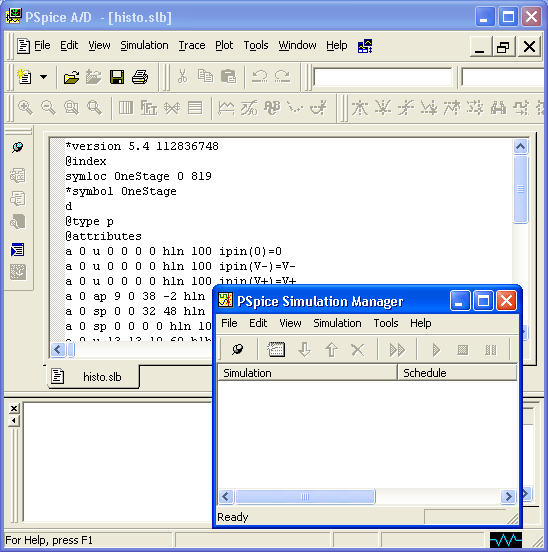
5.2. Редактор входных сигналов Stimulus Editor
5.2. Редактор входных сигналов Stimulus Editor
Редактор входных сигналов Stimulus Editor интегрируется с программой PSpice Shematics. С его помощью создаются аналоговые и цифровые сигналы, которые просматриваются в графическом виде на экране и записываются в файл (с расширением имени *.STL) для подключения внешних воздействий к моделируемой схеме. Каждому сигналу присваивается уникальное имя. Поддерживаются источники аналоговых сигналов следующих типов: гармоническое колебание, импульсный сигнал, сигнал экспоненциальной формы, сигнал с синусоидальной частотной модуляцией и кусочно-линейный сигнал. Цифровые сигналы имеют вид периодических сигналов и сигналов произвольной формы. Кусочно-линейные аналоговые сигналы и цифровые сигналы редактируются непосредственно на экране с помощью курсора мыши. Программа Stimulus Editor вызывается автономно, по команде Analysis>Edit Stimuli, по команде Edit>Stimulus или двойным щелчком мыши, выбрав символ генератора сигналов на экране PSpice Schematics (генераторы сигналов изображаются символами ISTIM, VSTIM, DigStim, DigClock, FileStim из библиотек Source.sib и Sourcstm.slb; имена сигналов указываются с помощью ключевого слова STIMULUS описаний генераторов, а имена файлов сигналов по команде Analysis>Labrary and Include Files); при создании схем с помощью OrCAD Capture также можно пользоваться программой Stimulus Editor для записи сигналов в файлы, но ее вызов из управляющей оболочки этого редактора не предусмотрен.
Краткое описание команд программы Stimulus Editor приведено в табл. 5.3.
Таблица 5.3. Команды программы Stimulus Editor
|
Команда |
Назначение |
|||
|
Меню File (Файл) |
||||
|
New... |
Очистка рабочего окна для создания нового файла библиотеки воздействий |
|||
|
Open (Ctrl+F12) |
Открытие (загрузка) существующего файла воздействий для просмотра формы сигналов и последующего редактирования. Построение графиков сигналов из текущей библиотеки воздействий в новом окне выполняется по команде Window>New |
|||
|
Close |
Закрытие текущего окна (если библиотека воздействий была изменена, предлагается ее сохранить) |
|||
|
Save (Shift+F12) |
Сохранение внесенных изменений в текущем файле |
|||
|
Save As... (F12) |
Сохранение внесенных изменений в новом файле, имя которого указывается по дополнительному запросу |
|||
|
Log Commands... |
Включение/выключение режима составления файла протокола команд (расширение имени *.CMD) |
|||
|
Run Commands... |
Выполнение файла протокола команд |
|||
|
Print... (Ctrl+Shift+F12) |
Печать содержимого одного или нескольких активных окон |
|||
|
Page Setup... |
Настройка параметров страницы: |
|||
|
Margins |
Размеры полей в дюймах |
|||
|
Plots Per Page |
Количество графиков на странице |
|||
|
Orientation |
Горизонтальная (Landscape) или вертикальная (Portrait) ориентация |
|||
|
Cursor Information |
Ориентация расположения информации относительно курсора (Top, Bottom, Left, Right, None) |
|||
|
Команда |
Назначение |
|||
|
Page Setup... |
Draw Border |
Заключение графика в рамку |
||
|
Draw Plot Title |
Вывод заголовка графика |
|||
|
Header and Footer |
Вывод текущей даты, времени и номера страницы |
|||
|
Set Default |
Сохранение информации Header и Footer для установки по умолчанию |
|||
|
Reset Default |
Задание типа принтера по умолчанию |
|||
|
Printer Select... |
Установка параметров принтера: разрешающая способность, размер бумаги, горизонтальное (Landscape) или вертикальное (Portrait) расположение изображения на бумаге |
|||
|
Exit (Alt+F4) |
Завершение работы |
|||
|
1, 2, ... |
Список последних четырех загруженных файлов |
|||
|
Меню Edit (Редактирование) |
||||
|
Delete (Del) |
Удаление на экране выбранного объекта (объекты — названия сигналов, точки излома графиков PWL и точки переходов на временных диаграммах — выбираются щелчком мыши). Из библиотечных файлов эти объекты не удаляются |
|||
|
Attributes... (Ctrl+T) |
Изменение атрибутов (параметров) выбранного сигналов (сигнал выбирается щелчком курсора по его имени, двойной щелчок открывает окно редактирования атрибутов) |
|||
|
Activate PWL... |
Изменение масштабных коэффициентов по осям X, Y сигналов PWL (диалоговое окно открывается также двойным щелчком на имени сигнала) |
|||
|
Add (Alt+A) |
Добавление точек излома выбранного сигнала PWL. У выбранного аналогового сигнала точки излома помечаются квадратиками. Для цифровых сигналов логические состояния 0/1 заменяются на 1/0, а состояния X или Z на 0 |
|||
|
Меню Stimulus (Сигналы) |
||||
|
New... (Alt+N) |
Создание нового сигнала в текущем активном окне. Вид сигнала выбирается в меню New Stimulus. После ввода имени сигнала выбирается тип сигнала, затем в открывшемся меню Attributes — его параметры |
|||
|
Get... (Ins) |
Добавление на текущее активное окно графика ранее определенного сигнала. Имя сигнала выбирается из списка |
|||
|
Copy... |
Копирование сигнала из другого библиотечного файла |
|||
|
Remove... (Alt+Del) |
Удаление выбранного |
объекта с экрана и из библиотечного файла |
||
|
Rename... |
Переименование сигнала |
|||
|
Change Type... |
Изменение типа выбранного сигнала |
|||
|
Команда |
Назначение |
|||
|
Меню Plote (Изображение графиков) |
||||
|
Axis Settings |
Задание диапазонов значений по осям X и Y: |
|||
|
Displayed Data Range |
Установка значений, которые высвечены на панели диалога. Их начальные значения те же, что устанавливаются по команде View>Fit |
|||
|
Extent of the Scrolling Range |
Установка пределов линеек прокрутки по осям X и Y |
|||
|
Auto Range |
Автоматическое масштабирование пределов линеек прокрутки |
|||
|
User Defined |
Задание пределов линеек прокрутки пользователем |
|||
|
Minimum Resolution |
Минимальное разрешение по осям X и Y |
|||
|
Add Plot |
Добавление нового окна графиков в верхней части текущего окна |
|||
|
Delete Plot |
Удаление текущего окна (помечено символом SEL>>) |
|||
|
Unsync Plot |
Задание собственной оси X для каждого окна |
|||
|
Меню View (Просмотр) |
||||
|
Fit (Ctrl+N) |
Изменение масштаба изображения так, чтобы на полном экране разместились все графики |
|||
|
In (Ctrl+I) |
Увеличение масштаба изображения в 2 раза (центр поля зрения указывается курсором) |
|||
|
Out (Ctrl+O) |
Уменьшение масштаба изображения в 2 раза (центр поля зрения указывается курсором) |
|||
|
Area (Ctrl+A) |
Вывод на весь экран окаймленной части изображения |
|||
|
Previous (Ctrl+P) |
Возвращение к предыдущему масштабу изображения |
|||
|
Pan-New Center |
Расположение схемы симметрично относительно точки расположения курсора без изменения масштаба |
|||
|
Redraw (Ctrl+L) |
Перечерчивание экрана |
|||
|
Toolbar |
Вывод в основное меню пиктограмм инструментов |
|||
|
Status Bar |
Вывод в основное меню строки состояний |
|||
|
Меню Tools (Инструменты) |
||||
|
Label |
Нанесение на графики текстовых и графических символов: |
|||
|
Text |
Текст |
|||
|
Line |
Отрезок линии |
|||
|
Poly-line |
Линейно-ломаная линия |
|||
|
Команда |
Назначение |
|||
|
Label |
Arrow |
Стрелка |
||
|
Box |
Прямоугольник |
|||
|
Circle |
Окружность |
|||
|
Ellips |
Эллипс |
|||
|
Parameters... |
Открытие окна диалога для задания, редактирования или удаления имен и значений параметров, которые могут использоваться при определении сигналов (при ссылке на них они заключаются в фигурные скобки { }). В Schematics необходимо еще раз задать определения этих же параметров, чтобы провести моделирование |
|||
|
Options |
Задание параметров: |
|||
|
Default Plot Ranges |
Установка масштабов по осям графиков по умолчанию |
|||
|
Use Symbols on Analog Trace |
Использование символов для различия аналоговых сигналов (автоматически, никогда, всегда) |
|||
|
Bus Display Defaults |
Установка системы счисления шин (бинарная, восьмеричная и др.) и количества разрядов |
|||
|
Display repeat bars |
Отображение периодических сигналов (периодические сигналы создаются в текстовом виде и в программе Stimulus Editor только отображаются) |
|||
|
Show n iterations for infinite loops |
Задание количества отображаемых периодов периодических сигналов |
|||
|
Меню Window (Окно) |
||||
|
New |
Открытие нового окна |
|||
|
Close |
Закрытие текущего окна |
|||
|
Title |
Редактирование заголовка текущего окна |
|||
|
Tile. |
Упорядочение размещения открытых окон |
|||
|
Tile Horizontal |
Последовательное расположение открытых окон по горизонтали |
|||
|
Tile Vertical |
Последовательное расположение открытых окон по вертикали |
|||
|
Cascade |
Каскадное расположение открытых окон |
|||
|
1, 2, ... |
Список открытых окон |
|||
|
Меню Help (Помощь) |
||||
|
Help Topics... (F1) |
Вывод содержания, предметного указателя и средств поиска терминов встроенной инструкции |
|||
|
Web Resources |
Выход в Интернет: |
|||
|
PSpice Home Page |
Загрузка сайта www.orcad.com |
|||
|
Customer Support |
Выход на службу технической поддержки www.orcad.com/technical |
|||
|
About Stimulus Editor |
Вывод номера версии программы и ее регистрационного номера |
|||
Обсудим основные фазы работы с редактором сигналов Stimulus Editor. Сначала по команде File>New открывается новый файл библиотеки сигналов. Далее по команде Stimulus>New на открывшейся панели выбирается тип сигнала и в строке Name указывается его имя. После выбора сигнала щелчком по клавише ОК открывается панель ввода его параметров. Аналоговые сигналы EXP, PULSE, PWL, SIN и SFFM описаны в разд. 4.2. Поэтому остановимся здесь на описании цифровых сигналов Signal, Clock и Bus.
Рис. 5.2. Выбор типа сигнала
Рис. 5.3. Ввод параметров сигнала
В программе Stimulus Editor предусмотрены следующие цифровые сигналы.
1. Signal — временная диаграмма логических состояний, задаваемых пользователем с помощью мыши. После выбора этого сигнала на экране вычерчивается поле графика, помеченное слева именем сигнала, окрашенным в красный цвет (признак активности сигнала и его доступности для редактирования). Моменты времени изменения логического состояния задаются по команде Add Transition, которая имеет опции То 0/1, То X, То Z. Курсор принимает форму карандаша, щелчком мыши отмечают точки перехода в новое состояние. Моменты времени текущего положения курсора указываются в левой части трех типов нижней строки экрана (рис. 5.3). При этом для удобства задания моментов времени в меню Plot нужно установить необходимую дискретность изменения времени по команде Axis Settings>Minimum Resolution. Обратим внимание, что в данном режиме точки изменения состояний цифровых сигналов помечены метками в виде квадратиков — их можно перемещать с помощью курсора и удалять нажатием клавиши Del.
Рис. 5.4. Редактирование параметров сигнала синхронизации CLK
2. Clock - сигнал синхронизации. Характеризуется частотой повторения (Frequency), скважностью (Duty Cycle), значением начального состояния (Initial Value) и задержкой (Time Delay). Форма этого сигнала и панель задания его параметров приведены на рис. 5.4.
3. Bus — многоразрядные сигналы (шины). Вводятся по тому же принципу, что Signal, только дополнительно нужно задать количество выходов источника сигналов (Bus width). Моменты времени изменения логического состояния задаются по команде Add Transition, которая в данном случае имеет опции То Value, Incr by, Deer by, To X, To Z. При выборе опции То Value выбирается вид системы счисления Radix (Binary, Decimal, Hexadecimal, Octal) и указывается новое значение сигнала New Value. При выборе опции Incr by (Deer by) задается приращение изменения состояния и курсором последовательно отмечаются моменты времени увеличения (уменьшения) кода состояния многоразрядного сигнала.
После ввода всех параметров сигнала нажимается клавиша Apply и на экране вычерчивается график сигнала. При этом панель ввода параметров не закрывается, что дает возможность изменить какой-параметр и снова просмотреть форму графика. Ввод параметров сигнала заканчивается нажатием клавиши ОК.
Создание сигналов завершается выполнением команд записи библиотеки сигналов в файл File>Save или File>Save As и File>Exit. По умолчанию принимается расширение имени файла библиотеки сигналов *.STL.
5.15.gif
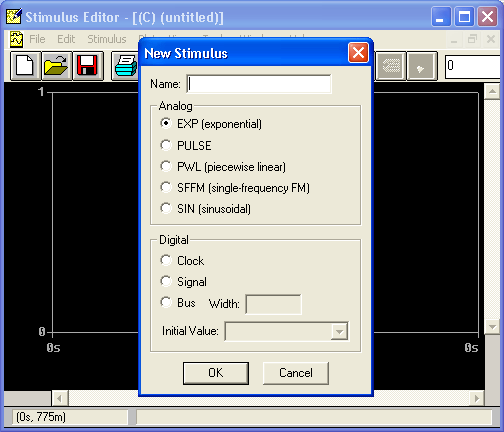
5.16.gif
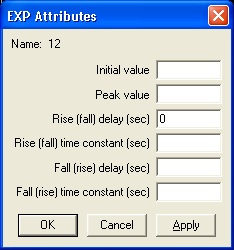
5.17.gif

5.3. Программа расчета параметров моделей аналоговых компонентов Model Editor
5.3. Программа расчета параметров моделей аналоговых компонентов Model Editor
Программа Model Editor (ранее имевшая название Parts) рассчитывает по паспортным данным параметры моделей полупроводниковых приборов (диодов, биполярных, полевых и МОП-транзисторов, составных транзисторов Дарлингтона, статически индуцированных биполярных транзисторов), ферромагнитных сердечников, макромоделей операционных усилителей, компараторов напряжения, регуляторов и стабилизаторов напряжения, источников опорного напряжения. Краткое описание большинства этих моделей дано в разд. 4.2 и [7].
Математические модели компонентов записываются в библиотечные файлы с расширением имени *.LIB. При желании можно составить файлы отдельных моделей, имеющие расширение имени *.MOD. Помимо параметров математических моделей в файлы *.LIB программа Model Editor заносит также протокол ввода паспортных данных, так что при уточнении отдельных параметров нет необходимости вводить заново все паспортные данные. В файлах отлаженных библиотек протокол паспортных данных обычно удаляется, чтобы уменьшить объем файлов и сделать их удобочитаемыми.
Программа Model Editor вызывается щелчком мыши по одноименной пиктограмме (ее экран изображен на рис. 5.5). Она управляется с помощью команд ниспадающего меню. Кроме того, имеется набор пиктограмм для быстрого вызова наиболее употребительных подкоманд. Краткое описание команд программы Model Editor приведено в табл. 5.4.
Рис. 5.5. Экран программы Model Editor
Таблица 5.4. Команды программы Model Editor
|
Команда |
Назначение |
||
|
|
Меню File (Файл) |
||
|
New |
Создание файла библиотеки моделей |
||
|
Open (Ctrl+O) |
Загрузка файла библиотеки моделей для последующего редактир'о-вания |
||
|
Save |
Сохранение внесенных изменений в текущей библиотеке |
||
|
Save As... |
Сохранение внесенных изменений в новом библиотечном файле, имя которого указывается по дополнительному запросу |
||
|
Print... |
Печать графиков одного или нескольких окон |
||
|
Print Preview |
Просмотр графиков перед печатью |
||
|
Page Setup... |
Настройка параметров страницы |
||
|
Команда |
Назначение |
||
|
Create Capture Parts |
Создание библиотеки графических символов (*.OLB) для текущей библиотеки моделей |
||
|
1, 2, ... |
Список последних четырех загруженных файлов |
||
|
Exit (Alt+F4) |
Завершение работы с графическим редактором |
||
|
|
Меню Edit (Редактирование) |
||
|
Cut (Ctrl+X, Del) |
Удаление фрагмента текста |
||
|
Copy (Ctrl+C) |
Копирование фрагмента текста |
||
|
Past (Ctrl+V) |
Размещение в тексте содержания буфера обмена |
||
|
Delete (Del) |
Удаление выбранного компонента из текущей библиотеки (его имя указывается в списке компонентов) |
||
|
Find |
Нахождение фрагмента текста |
||
|
Replace |
Замена фрагмента текста |
||
|
|
Меню View (Просмотр) |
||
|
Normal |
Вывод графического окна |
||
|
Model Text |
Вывод окна текста |
||
|
Fit |
Изменение масштаба изображения графика так, чтобы на полном экране разместился весь график |
||
|
In |
Увеличение масштаба изображения графика |
||
|
Out |
Уменьшение масштаба изображения графика |
||
|
Area |
Вывод на весь экран окаймленной части изображения графика |
||
|
Previous |
Возвращение к предыдущему масштабу изображения графика |
||
|
Redraw |
Перечерчивание экрана |
||
|
Pan-New Center |
Расположение графика симметрично относительно точки расположения курсора без изменения масштаба |
||
|
Toolbars... |
Настройка меню инструментов |
||
|
Status Bar |
Вывод строки состояний |
||
|
Model List |
Вывод списка компонентов текущей библиотеки |
||
|
Parameters |
Вывод таблицы параметров |
||
|
|
Меню Model (Модель) |
||
|
New |
Создание новой модели компонента: указывается имя модели на строке Model и выбирается ее тип из списка From Model |
||
|
Copy From... |
Копирование параметров существующей модели из текущей библиотеки под новым именем в нее же |
||
|
Команда |
Назначение |
||
|
IBIS transistor... |
Трансляция модели формата IBIS (из файла с расширением имени *.IBS) в формат PSpice |
||
|
Export... |
Запись параметров текущей модели в отдельный текстовый файл *.MOD |
||
|
Import... |
Импортирование в файл текущей библиотеки *.LIB текстового файла *.MOD |
||
|
Меню Plot (Отображение графиков) |
|||
|
Add Trace... |
Построение дополнительного графика при указанной температуре |
||
|
Delete Trace |
Удаление графика, имя которого выбрано щелчком курсора |
||
|
Axis Settings |
Задание диапазонов значений по осям X, Y: |
||
|
Data Range Диапазон изменения (Auto Range — выбираемый автоматически, User Defined — назначаемый пользователем) |
|||
|
Linear/Log Линейная/логарифмическая шкала |
|||
|
Trace Variable Выбор имени независимой переменной (только для оси X) — температуры или любого параметра модели |
|||
|
Меню Tools (Инструменты) |
|||
|
Extract Parameters |
Расчет параметров модели на основании введенных данных |
||
|
Customize... |
Настройка меню инструментов |
||
|
Options... |
Конфигурирование режима автоматического создания символов компонентов после составления их математических моделей |
||
|
Меню Window (Окно) |
|||
|
Cascade |
Каскадное расположение открытых окон |
||
|
Tile |
Последовательное расположение открытых окон |
||
|
Arrange Icon |
Упорядочивание расположения иконок свернутых окон в нижней части экрана |
||
|
1, 2, ... |
Список открытых окон |
||
|
Меню Help (Помощь) |
|||
|
Help Topics... (F1) |
Вывод содержания, предметного указателя и средств поиска терминов встроенной инструкции |
||
|
Web Resources |
Выход в Интернет: |
||
|
PSpice Home Page Загрузка сайта www.orcad.com |
|||
|
Customer Support Выход на службу технической поддержки www.orcad.com/technical |
|||
|
About Model Editor |
Вывод номера версии программы и ее регистрационного номера |
||
Поясним принцип работы с Model Editor на примере создания модели диода. Сначала по команде File>New указывается имя файла библиотеки моделей диодов (создается новый файл с расширением имени *.LIB). Далее по команде Model>New вводится имя модели компонента (например D814) и в предлагаемом списке типов моделей выбирается его тип (например DIODE). Доступны следующие типы моделей (рис. 5.6):
- Bipolar Transistor (NPN, PNP) — биполярные n-p-n- и p-n-p-транзисторы;
- Magnetic Core — ферромагнитный сердечник;
- Diode — диод;
- Darlington Transistor — составной транзистор Дарлингтона;
- Ins Gate Bipolar Tran — статически индуцированный биполярный транзистор с каналом n-типа;
- Junction FET (N-, P-CHANNEL) — полевые транзисторы с каналами п- и р-типа;
- MOSFET (NMOS, PMOS) — МОП-транзисторы с каналами п- и р-типа;
- Operational Amplifier — операционный усилитель;
- Voltage Comparator — компаратор напряжения;
- Voltage Reference — стабилизатор напряжения;
- Voltage Regulator — регулятор напряжения.
Рис. 5.6. Выбор типа компонента и ввод его имени
К именам компонентов, имеющих встроенные модели, программа к введенному на панели Name имени добавляет префикс в соответствии с типом модели: к имени диода — букву D, биполярного транзистора — Q, полевого транзистора — J, МОП-транзистора — М, статически индуцированного биполярного транзистора -- Z, магнитного сердечника — К. Имена моделей остальных компонентов, представляющих собой макромодели, остаются неизменными. Например, если ввести имя модели диода 522А, то программа Model Editor присоединит к нему префикс D и в библиотеку будет занесена модель D522A. К именам макромоде-лей, к которым относятся транзисторы Дарлингтона, операционные усилители, компараторы, регуляторы и стабилизаторы напряжения, префикс не добавляется.
После ввода имени и типа модели в нижней части экрана программы выводится список параметров модели (рис. 5.18). В столбце Parameter Name указаны имена параметров, в столбце Value — их значения, в столбце Active галочками помечены параметры, значения которых оцениваются на текущей закладке, в столбце Fixed галочками помечены не изменяемые параметры. Первоначально всем параметрам модели присваиваются значения по умолчанию (указаны в графе Default).
Паспортные данные вводятся порциями, характеризующими различные режимы работы компонента. Каждому режиму соответствует отдельная закладка (см. рис. 5.5), на которой вводятся паспортные данные компонента и отображаются графики. Эти данные вводятся в двух режимах:
1) ввод координат отдельных точек характеристик, например, ВАХ диода, зависимости барьерной емкости р-n-перехода от напряжения смещения и т.п. (на рис. 5.7, а на закладке Forward Current вводятся данные ВАХ диода). При вводе данных можно пользоваться масштабными множителями, указанными в табл. 4..3. Эти данные рекомендуется вводить в порядке возрастания независимой переменной;
2) ввод значений отдельных параметров устройства (например, на рис. 5.7, б на закладке Reverse Recovery вводятся значения, характеризующие рассасывание носителей заряда).
По команде Tools>Extract Parameters рассчитываются параметры модели на основании введенных данных, на экране вычерчивается аппроксимирующая функция и значками отмечаются введенные точки, на основании которых она построена; значения же рассчитанных параметров модели отображаются в таблице (см. рис. 5.5, графа Value).
а)
б)
Рис. 5.7. Ввод координат графиков (а) и значений отдельных параметров (б)
По команде Plot>Trace Add возможно построить семейство характеристик при нескольких значениях температуры. По умолчанию предлагается построить графики характеристик при изменении температуры (рис. 5.8). Имя варьирумой переменной изменяется по команде Plot>Axis Settings на панели Trace Variable. Например, для диодов возможна вариация параметров М, CJO, VJ и FC.
Рис. 5.8. Построение температурных зависимостей
Построение модели завершается командой записи обновленных данных в библиотечный файл File>Save.
Далее приведем списки вводимых паспортных данных для компонентов, включенных в программу Model Editor, и перечень параметров их математических моделей. Звездочками * в приводимых ниже перечнях отмечены параметры, не оцениваемые в программе Model Editor; им по умолчанию присваиваются типичные значения.
Диоды. Паспортные данные диода, которые вводит пользователь (тип модели DIODE), и список параметров его математической модели, которые рассчитываются в программе, приведены в табл. 5.5.
Таблица 5.5. Диоды
|
Символы данных |
Справочные данные |
Параметры модели |
|||
|
Имя |
Значение по умолчанию |
||||
|
Forward Voltage (Прямая ветвь ВАХ) |
|||||
|
Vfwd, Ifwd |
Координаты точек ВАХ диода |
IS RS |
10- 4 А 0,1 Ом |
||
|
|
|
N |
1 |
||
|
|
|
IKF |
0 |
||
|
|
|
XTI* |
3 |
||
|
|
|
EG* |
1,11 В |
||
|
Junction Capacitance (Барьерная емкость) |
|||||
|
Vrev, Cj |
Зависимость барьерной емкости перехода от модуля напряжения обратного смещения |
CJO VJ М |
1 пФ 0,75 В 0,3333 |
||
|
|
|
FC* |
-0,5 В |
||
|
Символы данных |
Справочные данные |
Параметры модели |
|||
|
Имя |
Значение по умолчанию |
||||
|
Reverse Leakage (Сопротивление утечки) |
|||||
|
Vrev, Irev |
Зависимость тока утечки от абсолютной величины напряжения обратного смещения |
ISR NR |
100 пА 2 |
||
|
Reverse Breakdown (Напряжение стабилизации) |
|||||
|
Vz |
Абсолютная величина напряжения пробоя (стабилизации) при токе Iz |
BV IBV |
100 В 100 мкА |
||
|
Iz |
Ток пробоя (стабилизации) |
||||
|
Zz |
Дифференциальное сопротивление на участке пробоя в точке (Iz, Vz) |
||||
|
Reverse Recovery (Рассасывание носителей заряда) |
|||||
|
Trr |
Время рассасывания носителей заряда |
ТТ |
5 не |
||
|
Ifwd |
Ток диода в прямом направлении до переключения |
||||
|
Irev |
Обратный ток диода после переключения |
||||
|
Rl |
Эквивалентное сопротивление нагрузки (включая выходное сопротивление генератора) |
||||
Биполярные транзисторы. В табл. 5.6 приведены паспортные данные биполярного транзистора (Bipolar Transistor: NPN, PNP), которые вводит пользователь, и список параметров его математической модели, которые рассчитываются в программе.
Таблица 5.6. Биполярные транзисторы
|
Символы данных |
Справочные данные |
Параметры модели |
|||
|
Имя |
Значение по умолчанию |
||||
|
V(be) (sat) Voltage (Напряжение на р-я-переходе в режиме насыщения) |
|||||
|
Vbe |
Смещение база-эмиттер в режиме насыщения |
IS RB XTI* EG* |
10- 5 А 3 Ом 1,11 В |
||
|
Vce |
Смещение коллектор-эмиттер в режиме насыщения |
||||
|
Output Admitance (Выходная проводимость) |
|||||
|
Ic, hoe |
Зависимость выходной проводимости при холостом ходе на выходе hoe от тока коллектора 1с |
VAF |
100 В |
||
|
Vce |
Смещение коллектор-эмиттер Vce=5 В |
||||
|
Forward DC Beta (Статический коэффициент передачи по току) |
|||||
|
Ic, hFE |
Зависимость статического коэффициента усиления тока в схеме ОЭ в нормальном режиме hFE от тока коллектора 1с. Измерения проводились при смещении коллектор-эмиттер Vce=l В |
BF NE ISE XTB* NK* |
100 1,5 0 1,5 0,5 |
||
|
Символы данных |
Справочные данные |
Параметры модели |
|||
|
Имя |
Значение по умолчанию |
||||
|
Vce(sat) Voltage (Напряжение насыщения коллектор-эмиттер) |
|||||
|
Ic, Vce |
Зависимость напряжения насыщения коллектор-эмиттер Vce от тока коллектора Iс. Отношение тока коллектора к току базы в режиме насыщения Ic/Ib=10 |
BR NC ISC IKR RC |
1 2 0 0 0 |
||
|
С-В Capacitance (Барьерная емкость коллектор-база) |
|||||
|
Vcb, Cobo |
Зависимость выходной емкости Cobo в режиме холостого хода на выходе от напряжения обратного смещения коллектор-база Vcb |
CJC VJC MJC FC* |
2 пФ 0,75 В 0,3333 0,5 |
||
|
Е-В Capacitance (Барьерная емкость эмиттер-база) |
|||||
|
Veb, Cibo |
Зависимость входной емкости Cibo в режиме холостого хода на входе от напряжения обратного смещения эмиттер-база Veb |
CJE V.JE MJE |
5 пФ 0,75 В 0,3333 |
||
|
Storage Time (Время рассасывания заряда) |
|||||
|
Ic, ts |
Зависимость времени рассасывания ts от тока коллектора 1с. Отношение тока коллектора к току базы в режиме насыщения Ic/Ib=10 |
TR |
10 не |
||
|
Gain Bandwidth (Площадь усиления) |
|||||
|
Ic, ГГ |
Зависимость граничной частоты коэффициента передачи тока ГГ в схеме с ОЭ от тока коллектора 1с. Смещение коллектор-эмиттер Vce=10 В |
TF ITF XTF VTF * |
1 НС 1 0 10В |
||
Статически индуцированный биполярный транзистор. Паспортные данные статически индуцированного биполярного транзистора (Ins Gate Bipolar Transistor), которые вводит пользователь, и список параметров его математической модели, которые рассчитываются в программе, приведены в табл. 5.7.
Таблица 5.7. Статически индуцированные биполярные транзисторы
|
Символы данных |
Справочные данные |
Параметры модели |
|||
|
Имя |
Значение по умолчанию |
||||
|
Fall Time (Время спада) |
|||||
|
Icmax |
Абсолютное значение максимального тока коллектора при температуре 25 °С |
AGD AREA TAU |
5*10 -5 см 2 5*10 -6 м 2 7,1 мкс |
||
|
Bvces |
Абсолютное значение максимального напряжения пробоя коллектор-эмиттер при коротком замыкании затвор-эмиттер |
||||
|
tf |
Время спада тока коллектора при индуктивной нагрузке при заданных значениях Ic, Vce |
||||
|
Символы данных |
Справочные данные |
Параметры модели |
|||
|
Имя |
Значение по умолчанию |
||||
|
Ic |
Ток коллектора |
WB |
9*10 -5 м |
||
|
Vce |
Напряжение коллектор-эмиттер |
||||
|
Transfer Characteristics (Проходная характеристика) |
|||||
|
Vge, Ic |
Зависимость тока коллектора 1с от смещения затвор-эмиттер Vge |
КР VT |
0,38 А/В 2 2 В |
||
|
Saturation Characteristics (Характеристики насыщения) |
|||||
|
Vce, Ic |
Зависимость тока коллектора 1с от напряжения коллектор-эмиттер Vce в режиме насыщения |
KF |
1 А/В 2 |
||
|
Vge |
Напряжение затвор-эмиттер, при котором проведены измерения |
||||
|
Gate Charge (Заряд области затвора) |
|||||
|
Qge |
Заряд области затвор-эмиттер в состоянии «включено» |
CGS COXD VTD |
12,4 нФ/В 2 35 нФ/В 2 -5 В |
||
|
Qgc |
Заряд области затвор-коллектор в состоянии «включено» |
||||
|
Qg |
Общий заряд затвора в состоянии «включено» |
||||
|
Vg |
Напряжение на затворе, при котором измерен заряд Qg |
||||
|
Vce |
Напряжение на коллекторе, при котором измерены Qge, Qgc, Qg |
||||
|
Ic |
Ток коллектора, при котором измерены Qge, Qgc, Qg |
||||
Полевые транзисторы. Паспортные данные полевого транзистора (Junction FET: N-, P-CHANNEL), которые вводит пользователь, и список параметров его математической модели, которые рассчитываются в программе, приведены в табл. 5.8.
Таблица 5.8. Полевые транзисторы
|
Символы данных |
Справочные данные |
Параметры модели |
|||
|
Имя |
Значение по умолчанию |
||||
|
Transconductance (Передаточная проводимость) |
|||||
|
Id, gFS |
Зависимость проводимости прямой передачи gFS от тока стока Id |
BETA ВЕТАТСЕ* RS RD |
0,001 -0,5 1 Ом 1 Ом |
||
|
Output Conductance (Выходная проводимость) |
|||||
|
Id, gOS |
Зависимость выходной проводимости gOS от тока стока Id |
LAMBDA |
0,01 |
||
|
Символы данных |
Справочные данные |
Параметры модели |
|||
|
Имя |
Значение по умолчанию |
||||
|
Transfer Curve (Проходная характеристика) |
|||||
|
Vgs, Id |
Зависимость тока стока Id от смещения затвор-исток Vgs |
VTO VTOTC* |
-2,5В -0,0025 |
||
|
Yds |
Смещение сток-исток |
||||
|
Reverse Transfer Capacitance (Проходная емкость) |
|||||
|
Vgs, Crss |
Зависимость проходной емкости Crss от смещения затвор-исток Vgs |
CGD М РВ FC* |
1 пФ 0,3333 1 0,5 |
||
|
Yds |
Смещение сток-ис'гок |
||||
|
Input Capacitance (Входная емкость) |
|||||
|
Vgs, Ciss |
Зависимость входной емкости Ciss от смещения затвор-исток Vgs |
CGS |
1 пФ |
||
|
Vds |
Смещение сток-исток |
||||
|
Passive Gate Leakage (Ток утечки затвора в пассивном режиме) |
|||||
|
Vdg, Igss |
Зависимость тока утечки затвора Igss от смещения сток-затвор Vdg |
IS ISR N NR XTI* |
10- 15 А 10- 12 А 1 2 3 |
||
|
Active Gate Leakage (Ток утечки затвора в активном режиме) |
|||||
|
Vdg, Ig |
Зависимость тока утечки затвора Ig от смещения сток-затвор Vdg |
ALPHA VK |
10- 6 100В |
||
|
Id |
Ток стока |
||||
|
Noise Voltage (Уровень внутреннего шума) |
|||||
|
Freq, en |
Зависимость от частоты эквивалентной спектральной плотности напряжения шума, приведенного ко входу |
KF AF* |
10 -18 1 |
||
|
Id |
Ток стока |
||||
МОП-транзисторы. В табл. 5.9 приведены паспортные данные МОП-транзистора (MOSFET: NMOS, PMOS), вводимые пользователем, и список параметров его математической модели третьего уровня (LEVEL = 3), которые рассчитываются в программе.
Расчет параметров математических моделей отечественных МОП-транзисторов с помощью программы Model Editor затруднен ввиду того, что в паспортных данных отсутствуют значения зарядов Qg, Qgs.
Таблица 5.9. МОП-транзисторы
|
Символы данных |
Справочные данные |
Параметры модели |
|||
|
Имя |
Значение по умолчанию |
||||
|
Transconductance (Передаточная проводимость) |
|||||
|
Id, gFS |
Зависимость проводимости прямой передачи gFS от тока стока Id |
RS КР W L |
20*10- 3 20*10- 6 * 0,5 2*10- 6 |
||
|
Transfer Curve (Проходная характеристика) |
|||||
|
Vgs, Id |
Зависимость тока стока Id от смещения затвор-исток Vgs |
VTO |
3 В |
||
|
Rds (on) Resistance (Сопротивление канала в состоянии «включено») |
|||||
|
Id |
Ток стока |
RD |
10- 3 Ом |
||
|
Rds |
Статическое сопротивление сток-исток |
||||
|
Vgs |
Смещение затвор-исток |
||||
|
Zero-Bias Leakage (Сопротивление утечки канала при нулевом смещении на затворе) |
|||||
|
Idss |
Ток стока при нулевом потенциале затвора и напряжении Yds |
RDS |
1 МОм |
||
|
Yds |
Смещение сток-исток при измерении тока Idss |
||||
|
Turn-On Charge (Объемный заряд в состоянии «включено») |
|||||
|
Qgd |
Общий заряд области затвора |
CGSO CGDO |
40 пФ 10 пФ |
||
|
Qgs |
Заряд области затвор-исток, необходимый для переключения |
||||
|
Yds |
Постоянный потенциал истока (по умолчанию 50 В) |
||||
|
Id |
Ток стока (по умолчанию 50 А) |
||||
|
Output Capacitance (Выходная емкость) |
|||||
|
Yds, Coss |
Зависимость выходной емкости Coss от смещения сток-исток Yds |
CBD РВ MJ FC* |
1 нФ 0,8 В 0,5 0,5 |
||
|
Switching Time (Время переключения) |
|||||
|
tf |
Время переключения |
RG |
5 Ом |
||
|
Id |
Ток стока |
||||
|
Vdd |
Постоянный потенциал истока (по умолчанию 20 В) |
||||
|
Zo |
Выходное сопротивление генератора импульсного напряжения (по умолчанию 5 Ом) |
||||
|
Reverse Drain Current (Ток стока в инверсном режиме) |
|||||
|
Vsd, Idr |
Зависимость напряжения прямого смещения перехода исток-сток Vsd от обратного тока стока Idr |
IS N RB |
10- 15 А 1 10- 3 Ом |
||
Операционные усилители. После выбора в начальном меню программы Model Editor режима Operational Amplifier необходимо по запросам программы указать тип транзистора входного каскада и наличие внутренней/внешней коррекции:
- Technology — BJT (биполярный транзистор) или JFET (полевой транзистор);
- Input — NPN или PNP (для биполярного транзистора) и NJF или PJF (для полевого транзистора);
- Compensation — Internally (внутренняя) или Externally (внешняя коррекция).
В табл. 5.10 приведены паспортные данные ОУ, которые вводит пользователь, и список параметров его макромодели, которые рассчитываются в программе.
Таблица 5.10.Операционные усилители
|
Символы данных |
Справочные данные |
Параметры модели |
|||
|
Имя |
Значение по умолчанию |
||||
|
Large Signal Swing (Параметры для большого сигнала) |
|||||
|
+Vpwr |
Напряжение источника положительного напряжения (15 В) |
VC VE |
2В 2 В |
||
|
-Vpwr |
Напряжение источника отрицательного напряжения (-15 В) |
||||
|
+Vout |
Максимальное значение выходного напряжения положительной полярности (13 В) |
||||
|
-Vout |
Максимальное значение выходного напряжения отрицательной полярности (—13 В) |
||||
|
+SR |
Максимальная скорость нарастания выходного напряжения положительной полярности (500-10 В/с) |
||||
|
-SR |
Максимальная скорость нарастания выходного напряжения отрицательной полярности (500-10 В/с) |
||||
|
Pd |
Потребляемая мощность в статическом режиме (50 мВт) |
||||
|
Open Loop Gain (Коэффициент усиления без цепи обратной связи — входной каскад на БТ) |
|||||
|
Сс |
Емкость коррекции (30 пФ) |
BF1 BF2. С2 СЕЕ QA GCM IS1 IS2 IEE RC |
75 75 30 пФ 0 189-10- 6 1,9- 10- 9 8-10-' 6 8-10- 16 15-10 16 5305 |
||
|
Ib |
Входной ток смещения (100 нА) |
||||
|
Av-dc |
Коэффициент усиления постоянного напряжения (200 тыс.) |
||||
|
f-Odb |
Частота единичного усиления (1 МГц) |
||||
|
CMRR |
Коэффициент подавления синфазного сигнала (100 тыс.) . |
||||
|
Символы данных |
Справочные данные |
Параметры модели |
|||
|
Имя |
Значение по умолчанию |
||||
|
Ibos |
Входной ток смещения |
RE REE RP |
1832 13 810 18 160 |
||
|
Vos |
Напряжение смещения нуля |
||||
|
Open Loop Gain (Коэффициент усиления без цепи обратной связи — входной каскад на ПТ) |
|||||
|
Сс |
Емкость коррекции (10 пФ) |
BETA С2 CSS GA GCM IS ISS RD RSS RP |
789*10- 6 10 пФ 0 63*10- 6 63*10- 11 15*10- 12 5*10- 6 15,9 40*10 6 |
||
|
Av-dc |
Коэффициент усиления постоянного напряжения (200 тыс.) |
||||
|
f-Odb |
Частота единичного усиления (1 МГц) |
||||
|
CMRR |
Коэффициент подавления синфазного сигнала (100 тыс.) |
||||
|
Ibos |
Входной ток смещения (30 пА) |
||||
|
Vos |
Напряжение смещения нуля |
||||
|
Open Loop Phase (Фазочастотная характеристика без цепи обратной связи) |
|||||
|
Phi |
Запас по фазе на частоте единичного усиления, град. (60°) |
C1 |
8,6 пФ |
||
|
Maximum Output Swing (Предельные значения выходных сопротивлений) |
|||||
|
Ro-dc |
Выходное сопротивление на низких частотах (75 Ом) |
R01 R02 GB |
50 Ом 25 Ом 424,4 |
||
|
Ro-ac |
Выходное сопротивление на высоких частотах (50 Ом) |
||||
|
los |
Максимальный ток короткого замыкания (20 мА) |
||||
Замечания.
1. По умолчанию параметрам математической модели присваиваются значения параметров конкретных ОУ. Выше для конкретности приведены параметры модели ОУ 140УД7 (аналог мA741).
2. Частота единичного усиления f-Odb связана с частотой первого полюса f 1 соотношением f-Odb = f 1 Av-dc . Запас по фазе Phi на частоте единичного усиления определяется отношением частоты единичного усиления к частоте второго полюса f 2
Phi = 90° - arctg(f-Odb / f 2 ),
где арктангенс вычисляется в градусах.
3. Для ОУ с внешней коррекцией указывается значение емкости корректирующего конденсатора Сс, для которого приведено значение запаса по фазе Phi и другие параметры ОУ.
4. В справочных данных обычно приводится полное выходное сопротивление Rвых = Ro-ac + Ro-dc. Его надо разделить на две составляющие, ориентируясь на приближенное соотношение Ro-dc = 2Ro-ac.
5. В последних версиях OrCAD учитывается напряжение смещения нуля ОУ.
Компараторы напряжения. После выбора в начальном меню программы Model Editor режима Voltage Comparator необходимо ответить на ряд запросов программы:
- Input Stage — NPN, PNP (тип биполярного транзистора во входном каскаде);
- Output Stage Connection — to -V Supply или to Ground (указывается, подключен ли транзистор выходного каскада к источнику отрицательного напряжения или предусмотрен независимый вывод «земли» выходного каскада).
Паспортные данные компараторов напряжения, которые вводит пользователь, и список параметров его макромодели, которые рассчитываются в программе, приведены в табл. 5.11.
Таблица 5.11. Компараторы напряжения
|
Символы данных |
Справочные данные |
Параметры модели |
|||
|
Имя |
Значение по умолчанию |
||||
|
Transfer Function (Переходная характеристика) |
|||||
|
+Vpwr |
Напряжение источника положительного напряжения |
BF1 BF5 RP VI |
2000 10350 505 0 |
||
|
-Vpwr |
Напряжение источника отрицательного напряжения |
||||
|
+Vicr |
Максимальное значение положительного перепада синфазного напряжения |
||||
|
-Vicr |
Максимальное значение отрицательного перепада синфазного напряжения |
||||
|
Ib |
Входной ток смещения |
||||
|
Avd |
Коэффициент усиления напряжения постоянного тока |
||||
|
Rl |
Сопротивление нагрузки |
||||
|
Pd |
Потребляемая мощность |
||||
|
Falling Delay (Задержка спада напряжения) |
|||||
|
Vst |
Перепад входного напряжения |
TR3 |
594 нc |
||
|
Vod |
Перевозбуждение входного напряжения |
||||
|
td |
Длительность задержки |
||||
|
Transition Time (Время переключения) |
|||||
|
Vst |
Перепад входного напряжения |
TF5 |
7 нc |
||
|
Vod |
Перевозбуждение входного напряжения |
||||
|
ttr |
Длительность фронта нарастания выходного напряжения |
||||
|
Rising Time (Время нарастания напряжения) |
|||||
|
Vst |
Перепад входного напряжения |
TR5 |
384 нc |
||
|
Vod |
Перевозбуждение входного напряжения |
||||
|
td |
Длительность фронта спада выходного напряжения |
||||
По умолчанию параметрам математической модели присваиваются значения параметров типовых компараторов каждого типа. Выше для конкретности указаны параметры компаратора 1401СА1 (аналог LM319).
Стабилизатор напряжения. В табл. 5.12 приведены паспортные данные стабилизатора напряжения (Voltage Reference), которые вводит пользователь, и список параметров его математической модели, которые рассчитываются в программе.
Таблица 5.12. Стабилизаторы напряжения
|
Символы данных |
Справочные данные |
Параметры модели |
|||
|
Имя |
Значение по умолчанию |
||||
|
Revers Dynamic Impedance (Динамическое сопротивление) |
|||||
|
Ir, Rz |
Зависимость обратного тока Ir от динамического сопротивления Rz |
NZ RZ |
10- 3 0,5 Ом |
||
|
Reference Voltage (Напряжение стабилизации) |
|||||
|
Vref |
Напряжение обратного пробоя |
RBV IRMAX |
2,5 кОм 30 мА |
||
|
Ir |
Обратный ток, при котором измерено напряжение Vref |
||||
|
Irmax |
Модуль максимального значения тока пробоя |
||||
|
Temperature Drift (Температурная нестабильность) |
|||||
|
Temp, Vref |
Зависимость напряжения обратного пробоя 'Vref от температуры |
ТС1 ТС2 |
10- 5 -7*10- 7 |
||
|
Reverse Characteristics (Характеристики режима обратного включения) |
|||||
|
Vr, Ir |
Зависимость обратного напряжения Vr от обратного тока Ir |
IREV NREV |
200 мкА 50 |
||
|
Forward Characteristics (Характеристики рабочего режима) |
|||||
|
Ifwd, Vfwd |
Зависимость потребляемого тока Ifwd от напряжения Vfwd |
IS N RS IKF XTI |
10- 14 А 1 0,1 Ом 0 3 |
||
Регулятор напряжения. В табл. 5.13 приведены паспортные данные регулятора напряжения (Voltage Regulator), которые вводит пользователь, и список параметров его математической модели, которые рассчитываются в программе.
Таблица 5.13. Регуляторы напряжения
|
Символы данных |
Справочные данные |
Параметры модели |
|||
|
Имя |
Значение по умолчанию |
||||
|
Reference Voltage (Напряжение стабилизации) |
|||||
|
Vref |
Напряжение стабилизации |
VREF N |
1,25В 2 |
||
|
Dropout |
Напряжение отпускания |
||||
|
Символы данных |
Справочные данные |
Параметры модели |
|||
|
Имя |
Значение по умолчанию |
||||
|
(Vi-Vo)max |
Максимальная разница между входным и выходным напряжением |
|
|
||
|
IOmin |
Минимальный выходной ток |
||||
|
Adjustment Pin Current (Ток установки) |
|||||
|
ladj |
Ток установки |
BETA |
50 мкСм |
||
|
Output Impedance (Выходное сопротивление) |
|||||
|
Zout |
Выходное сопротивление на низких частотах |
VAF CPZ |
100В 1 мкФ |
||
|
Zero |
Частота нуля выходного комплексного сопротивления |
||||
|
RR |
Неравномерность ослабления пульсаций на низких частотах, в децибелах |
||||
|
Frequency |
Частота, на которой измерены Zout и RR |
||||
|
IO |
Выходной ток, при котором измерены Zout и RR |
||||
|
Current Limit (Предельные значения выходного тока) |
|||||
|
Ютах |
Максимальный выходной ток |
RB2 ESC1 ESC2 EFB1 EFB2 ЕВ |
200 Ом 0,5 -0,1 25 -1 100 |
||
|
lofb, Vi-Vo |
Зависимость тока обратной связи lofb от разницы между входным и выходным напряжением Vi-Vo |
||||
Магнитный сердечник. Программа Model Editor в настоящее время оценивает параметры модели магнитного сердечника (Magnetic Core) уровня LEVEL=2, в которой не учитываются эффекты взаимодействия доменов и частотно-зависимые потери. Наиболее адекватно эта модель описывает ферриты и молибденовые пермаллои. Использованная в предыдущих версиях программы PSpice модель уровня LEVEL=1 больше не используется из-за своей малой достоверности. Особенно значительные ошибки были замечены при моделировании сердечников, имеющих зазоры — в текущей версии PSpice они устранены. Программа Model Editor на основании экспериментальных данных оценивает параметры, отражающие физические свойства магнитных материалов. При создании файлов моделей сердечников из одного материала с разной геометрией удобно использовать конструкцию АКО (см. разд. 4.2 ). Пользователь вводит по точкам кривую намагничивания и указывает значение начальной магнитной проницаемости, на основании чего программа рассчитывает параметры его модели (напряженность магнитного поля Н указывается в эрстедах, магнитная индукция В — в гауссах; см. табл. 5.14).
После задания значения начальной магнитной проницаемости и ввода по точкам кривой гистерезиса рассчитываются параметры модели магнитного сердечнка. Далее для конкретной конструкции трансформатора или дросселя в окне Parameters вводят значения геометрических размеров сердечника AREA, PATH, GAP и PACK.
Таблица 5.14. Магнитные сердечники
|
|
|
Параметры модели |
|||
|
Символы данных |
Справочные данные |
Значение Имя |
|||
|
|
|
|
по умолчанию |
||
|
Hysteresis Curve (Кривая гистерезиса) |
|||||
|
Н (Oers.) |
Координаты кривой намагничивания |
MS |
10 6 А/м |
||
|
В (Gaus's) |
|
А |
1000 A/M |
||
|
|
|
С |
0,2 |
||
|
м |
Начальная магнитная проницаемость |
К |
500 |
||
|
|
(Initial Perm.) |
AREA* |
0,1 см 2 |
||
|
|
|
GAP* |
0 CM |
||
|
|
|
PACK* |
1 |
||
|
|
|
PATH* |
1 CM |
||
|
|
|
LEVEL* |
2 (не изменяется) |
||
Замечание.
Наибольшая сложность в применении программы Model Editor состоит в отсутствии в справочниках на полупроводниковые приборы необходимых данных. И более того, рядом данных, приводимых в справочниках, нельзя пользоваться. Например, для диодов указывается, что «постоянный обратный ток при U 06p = 28 В не более 0,2 мкА». Это утверждение верно, так как действительная величина обратного тока намного меньше и составляет примерно 0,1 нА, но использовать эти данные для создания математической модели нельзя. Поэтому при расчете параметров математических моделей приходится самостоятельно проводить измерения их параметров или обращаться к изготовителям. Ситуация частично облегчается тем, что для каждого конкретного полупроводникового прибора нет нужны знать абсолютно все параметры его математической модели. Так, например, для стабилитрона не нужны данные о времени рассасывания носителей заряда, а для импульсных диодов, наоборот, не нужны данные о напряжении стабилизации. Поэтому в каждом конкретном случае нужно ограничить набор оцениваемых параметров и перед применением программы Model Editor провести измерения недостающих характеристик. В любом случае желательно пользоваться математическими моделями, созданными фирмами-производителями и доступными через Интернет.
Создание символов компонентов. В OrCAD 9.2 имеется возможность автоматического создания символов компонентов по завершении создания их математических моделей в Model Editor. Для этого в диалоговом окне команды Tools>Options устанавливается необходимая конфигурация (рис. 5.9):
- Always Create Symbols when Saving Model — включение/выключение режима автоматического создания символов после сохранения библиотеки их моделей;
- Save Symbols To — выбор библиотеки символов, в которую должны быть записаны вновь созданные символы;
- Base Symbols On — использование при создании символов графики аналогичных символов в указанной библиотеке.
Рис. 5.9. Конфигурирование создания символов компонентов
5.18a.gif
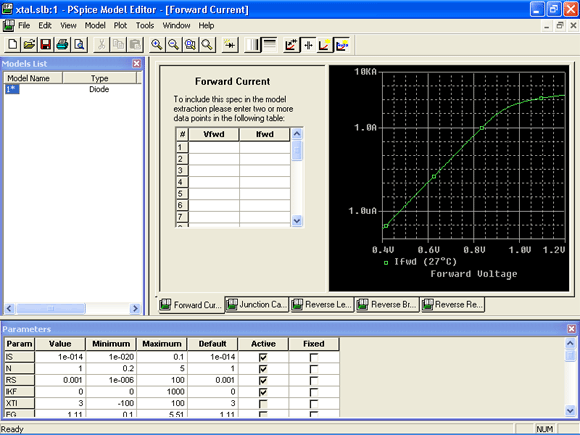
5.18b.gif

5.19.gif
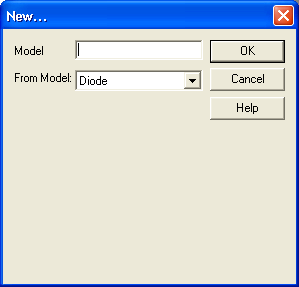
5.20a.gif
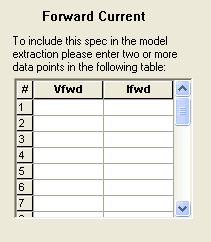
5.20b.gif
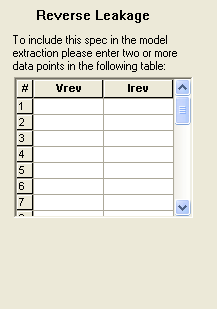
5.21.gif
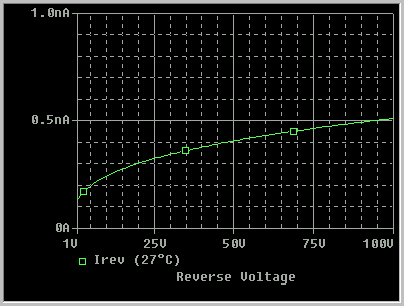
5.22.gif

5.4. Программа параметрической оптимизации PSpice Optimizer
5.4. Программа параметрической оптимизации PSpice Optimizer
В пакете OrCAD параметрическая оптимизация выполняется методом наискорейшего спуска путем взаимодействия модуля PSpice Optimizer с графическим редактором схем (PSpice Schematics или OrCAD Capture), программой моделирования PSpice и постпроцессором Probe. Критерий оптимизации — обеспечение заданного значения целевой функции при выполнении ряда линейных и нелинейных ограничений.
1. Если схема оптимизируемого устройства создается в PSpice Schematics, на нее наносится символ OPTPARAM из библиотеки Special.sib для определения списка оптимизируемых параметров. Щелчком по заголовку этого символа открывается панель спецификации параметров и задаются следующие величины:
- Name — имя параметра;
- Initial Value — начальное значение;
- Current Value — текущее значение (вводится либо начальное значение, либо текущее, либо оба);
- Lower Limit — нижняя граница изменения параметра;
- Upper Limit — верхняя граница изменения параметра;
- Tolerance — допуск стандартизованного ряда значений параметров, испрльзуемый при округлении значений параметров, в процентах.
Нажатие кнопки Add Param добавляет введенные значения к списку параметров. После ввода последнего параметра нажимается кнопка Save Param для их сохранения.
Определенные таким образом параметры должны быть использованы для обозначения параметров компонентов схемы и их моделей (сопротивлений резисторов, параметров транзисторов и т.п.).
Далее в меню Analysis по команде Setup открывают диалоговое окна для задания вида анализа и диапазона изменения текущей переменной (частоты, времени, источника постоянного напряжения или глобального параметра).
При создании схемы с помощью OrCAD Capture список оптимизируемых параметров задается по команде PSpice>Place Optimizer Parameters (см. разд. 2.7).
2. Критерий оптимизации задается непосредственно в программе PSpice Optimizer, которая вызывается из меню Tools программ PSpice Schematics и OrCAD Capture по команде Run Optimizer для создания или редактирования файла задания на оптимизацию *.ОРТ.
Рис. 5.10. Главное окно программы PSpice Optimizer
В правой верхней части этого окна помещен список значений функций, которые могут быть целевыми функциями или ограничениями (раздел Specifications), в нижней — перечень варьируемых параметров (раздел Parameters).
Значения целевых функций рассчитываются с помощью программы Probe. Они задаются следующим образом:
- целевые функции Goal Function программы Probe, записанные в файл с расширением имени *.PRB;
- выражения, заданные в программе PSpice Optimizer.
Целевые функции программы Probe позволяют рассчитать минимум или максимум функции, расстояние между выделенными точками, центральную частоту, полосу пропускания и т.п. (стандартные целевые функции размещены в файле pspice.prb).
В выражениях программы PSpice Optimizer разрешается использовать следующие математические операции и функции:
+, -, *, / — арифметические операции;
** — возведение в степень;
ЕХР(x) — ехр(х), экспонента числа х;
LOG(x) — ln(x) , натуральный логарифм х;
LOG10(x) — l og(x), десятичный логарифм х;
SIN(x) — sin(x), синус х (х в радианах);
COS(x) — cos(x), косинус х (х в радианах);
TAN(x) — tg(x), тангенс х (х в радианах);
ATAN(x) — acrtg(x), арктангенс х (х в радианах).
По команде Parameters меню Edit открывается окно co списком спецификации функций (рис. 5.11, а). Нажатием кнопки Add открывается меню спецификации новой функций, показанное на рис. 5.11, б. Это же окно открывается щелчком по имени функции из списка. В окне спецификации вводятся следующие данные:
- Name — имя функции;
- Enabled — включение режима расчета функций на следующей итерации;
- Reference — выбор между внутренней спецификацией (Internal), задаваемой в диалоговом окне, и внешней (External), адресуемой к имени файла данных;
- Weight — весовой коэффициент целевой функции (с их помощью устанавливается важность каждой целевой функции и учитываются различия их абсолютных значений).
Внутренняя спецификация задается параметрами:
- Target — желаемое значение функции;
- Range — ширина допустимого диапазона значений функции;
- Constraint — включение/выключение режима учета ограничений. Если режим Constraint включен, задаваемая в этом окне функция является ограничением, в противоположном случае — целевой функцией;
- Туре — тип-ограничения: =target — равно, >=target — больше или равно, <=target — меньше или равно заданному значению функции.
а)
б)
Рис. 5.11. Спецификация целевых функций и ограничений (а) и окно их редактирования (б)
Внешняя спецификация задается параметрами:
- File — имя файла данных, содержащего значения функции;
- X Column Name — заголовок столбца данных, содержащего значения отсчетов переменной х;
- Y Column Name — заголовок столбца данных, содержащего значения отсчетов переменной у;
- Tolerance — класс допуска при округлении результатов вычислений до стандартных значений.
- Остальные параметры имеют следующий смысл:
- Analysis — выбор вида анализа (AC, DC или Transient);
- Circuit File — имя файла схемы, к которому обращаются при моделировании (если оно не указано, то математические выражения вычисляются непосредственно);
- Probe File Containing Goal Functions — имя файла целевых функций для программы Probe (расширение имени по умолчанию *.PRB);
- Evaluate — спецификация математического выражения для функции. В нее могут входить имена переменных, имена Goal Function и имена любых параметров.
Замечание.
3. Запуск процесса оптимизации выполняется в меню Tune. По команде Update Performance рассчитываются характеристики схемы для начальных и текущих значений каждого параметра. Это может использоваться для проверки корректности постановки задачи оптимизации. Значения целевых функций для начальных значений параметров отображаются в главном окне программы, что позволяет оценить близость этих значений к оптимальным.
По команде Update Derivatives вычисляются чувствительности каждой целевой функции к изменению каждого параметра, равные частным производным. Информация о чувствительностях позволяет выбрать параметры, к изменению которых целевые функции наиболее чувствительны. Матрица чувствительностей отображается на экране по команде Show Derivatives.
Оптимизация в автоматическом режиме запускается по команде Autostart. Сначала вычисляется матрица чувствительностей и определяется направление изменения параметров. Движение в этом направлении происходит до тех пор, пока не перестанет уменьшаться разность между текущим и требуемым значениями целевой функции. После этого снова вычисляется матрица чувствительностей и новое направление изменения параметров. По достижении оптимума процесс оптимизации завершается или его нужно остановить по команде Auto>Terminate. Результаты оптимизации отображаются в главном окне программы.
Оптимизация в интерактивном режиме начинается с вычисления чувствительностей по команде Update Derivatives. После этого в основном окне программы изменяются значения параметров и выполняется команда Update Performance для расчета новых значений целевых функций. Однако при этом моделирование не производится, а расчет основывается на матрице чувствитель-ностей. Поэтому в таком режиме изменения параметров должны быть небольшими. Далее снова производится расчет матрицы чувствительностей и вносятся новые изменения в значения параметров.
Заметим, что любой параметр или функцию можно исключить из процесса оптимизации, переведя выключатель около имени параметра или функции в главном меню в положение Disable (галочка должна исчезнуть).
После успешного завершения оптимизации найденные значения параметров отображаются в главном меню. В связи с тем что ряд параметров компонентов, например сопротивления резисторов, не могут принимать любые значения, можно выполнить округление их значений до ближайшей стандартной величины по команде Edit>Round Nearest Edit>Round Calculated. Точность округления определяется параметром Tolerance, который может принимать значения 1, 5 и 10%. Новые значения целевых функций после округления параметров рассчитываются автоматически.
Значения найденных в процессе оптимизации параметров переносятся на схему по команде Edit>Update Schematic. Новые значения параметров отображаются в атрибутах символов OPTPARAM.
Замечание.
Перечень команд программы PSpice Optimizer дан в табл.5.15.
Таблица 5.15. Команды программы PSpice Optimizer
|
Команда |
Назначение | ||
|
Меню File (Файл) |
|||
|
New |
Очистка рабочего окна для создания нового файла задания на оптимизацию(*. ОРТ) |
||
|
Open... |
Открытие (загрузка) существующего файла задания на оптимизацию |
||
|
Save |
Сохранение внесенных изменений в текущем файле |
||
|
Save As... |
Сохранение внесенных изменений в новом файле, имя которого указывается по дополнительному запросу |
||
|
Report |
Создание текстового файла отчета об оптимизации (*.ООТ) |
||
|
Exit (Alt+F4) |
Завершение работы |
||
|
1, 2, ... |
Список последних четырех загруженных файлов |
||
|
Команда |
Назначение |
|||
|
Меню Edit (Редактирование) |
||||
|
Parameters... |
Редактирование списка целевых функций и ограничений |
|||
|
Specifications... |
Редактирование спецификаций целевых функций и ограничений |
|||
|
Store Values |
Копирование текущих значений в качестве начальных значений спецификаций и параметров |
|||
|
Reset Values |
Копирование начальных значений в качестве текущих значений |
|||
|
Round Nearest |
Замена значения каждого параметра, соответствующего номиналу компонента, ближайшим стандартным значением (погрешность округления задается параметром Tolerance) |
|||
|
Round Calculated |
Замена значения каждого параметра ближайшим стандартным значением, если новые значения целевых функций находятся в заданных пределах (расчет проводится на основе производных без повторения моделирования) |
|||
|
Update Schematic |
Перенос на схему оптимальных значений параметров |
|||
|
Меню Типе (Настройка) |
||||
|
Update Performance |
Расчет характеристик схемы для начальных и текущих значений каждого параметра |
|||
|
Update Derivatives |
Вычисление чувствительности каждой целевой функции к изменению каждого параметра |
|||
|
Show Derivatives |
Отображение матрицы чувствительностей |
|||
|
Auto |
Управление процессом оптимизации в автоматическом режиме: |
|||
|
Start |
Начало оптимизации |
|||
|
Terminate |
Прекращение оптимизации |
|||
|
Меню Options (Параметры) |
||||
|
Defaults |
Установка параметров оптимизации: |
|||
|
Delta |
Относительное приращение параметров для расчета производных, в процентах |
|||
|
Max. Iterations |
Максимальное количество итераций в процессе оптимизации |
|||
|
Probe File |
Задание имени файла целевых функций .prb для программы Probe |
|||
|
Display |
Имя конфигурации дисплея программы Probe, предварительно сохраненной по команде Tools>Display Configuration |
|||
|
Advanced Options |
Дополнительные параметры: Cutback — минимальная доля внутреннего шага изменения параметров; Thres hold — минимальный шаг изменения параметров; One Goal — выбор метода минимизации при задании значения функции в одной точке |
|||
|
Команда |
Назначение |
|||
|
Recalculate |
Режим расчета новых значений параметров и функций: |
|||
|
Auto |
Автоматическое обновление результатов |
|||
|
Manual |
Расчет параметров после нажатия кнопки Parameters, целевых функций — кнопки Results |
|||
|
Меню Help (Помощь) |
||||
|
About Optimizer... |
Вывод номера версии программы и ее регистрационного номера |
|||
|
Web Resources |
Выход в Интернет: |
|||
|
PSpice Home Page |
Загрузка сайта www.orcad.com |
|||
|
Customer Support |
Выход на службу технической поддержки www.orcad.com/technical |
|||
По окончании оптимизации полезно просмотреть текстовые отчеты, составляемые по команде File>Report (расширение имени *.ООТ), и составляемые автоматически протоколы оптимизации (расширение имени *.OLG).
Пример. Рассмотрим применение программы PSpice Optimizer для настройки полосового фильтра на операционном усилителе.
С помощью трех потенциометров R2, R4, R5 настроим фильтр на частоту Fc = 10 Гц и обеспечим полосу пропускания BW = 1 Гц и резонансный коэффициент передачи Gain =10. Варьируемые параметры — сопротивления потенциометров aFc, aGain, aBW — и их начальные значения определены на схеме с помощью атрибутов символа OPTPARAM. В качестве цели оптимизации потребуем равенства трех характеристик фильтра заданным значениям с некоторым допуском, введя их значения по команде Edit>Specification . В табл. 5.16 приведены все данные, которые должны быть введены в диалоговых окнах этой команды. Вид анализа — расчет частотных характеристик АС, спецификация внутренняя (Internal). Используемые здесь целевые функции, указанные в графах Evaluate, записаны в файле pspice.prb.
Таблица 5.16. Задание целевых функций
|
Name |
Fc |
Range |
0.1 |
||
|
Reference |
Internal |
Analysis |
AC |
||
|
Weight |
1 |
Circuit File |
Filter |
||
|
Target |
10 |
Evaluate |
BandWidth(Vdb(Out),3) |
||
|
Range |
0.1 |
Name |
Gain |
||
|
Analysis |
AC |
Reference |
Internal |
||
|
Circuit File |
Filter |
Weight |
1 |
||
|
Evaluate |
CenterFreq(Vdb(Out),l) |
Target |
10 |
||
|
Name |
BW |
Range |
0.1 |
||
|
Reference |
Internal |
Analysis |
A£ |
||
|
Weight |
1 |
Circuit File |
Filter |
||
|
Target |
1 |
Evaluate |
max(V(Out)) |
||
На каждой итерации процесса оптимизации в главном окне программы приводятся значения целевых функций, текущих значений-параметров, количество просмотренных вариантов (в графе Simulations) и суммарная ошибка (в графе RMS Error). Чем ближе фактические значения целевых функций к заданным значениям, тем меньше эта ошибка.
Замечание.
Ошибка RMS учитывает только отклонения целевых функций от заданных значений, в нее не входят ошибки соблюдения ограничений.
В ряде задач используется возможность задавать желаемый вид характеристики в табличном виде. Для этих целей служит внешняя спецификация External. Применим ее в рассматриваемом примере для спецификации коэффициента усиления Gain. В табл. 5.17 приведена информация о целевой функции Gain, которую нужно ввести вместо того, что в ней указано.
Таблица 5.17. Целевые функции в режиме External
|
Name |
Gain |
Y Colum Name |
Gain |
||
|
Reference |
External |
Tolerance |
5% |
||
|
Weight |
1 |
Analysis |
AC |
||
|
File |
Filter. mdp |
Circuit File |
Filter |
||
|
X Colum Name |
Freq |
Evaluate |
YatX(V(Out),!) |
||
Во-первых, в строке File сделана ссылка на имя файла, в котором приведены отсчеты желаемых значений коэффициента усиления. Этот файл имеет вид:
Freq Gain
1 0.1
50.5
72
83
95
9.58
1010
10.58
11 5
123
132
180.5
200.1
На первой строке указаны имена столбцов данных, такие же как в диалоговом окне Edit>Specification (см. табл. 5.17). Далее приведена таблица отсчетов значений частоты и коэффициента усиления. Между соседними отсчетами выполняется линейная интерполяция. На строке Evaluate диалогового окна приведено выражение для целевой функции YatX(V(Out),!), вычисляющей значения коэффициента усиления по результатам моделирования. Эта целевая функция имеется в стандартном файле pspice.prb, поставляемом вместе с системой, она имеет вид:
YatX(1,X_value)=y1
*#Назначение#* Найти значение переменной Y для заданного значения X.
*#Аргумент1#* Имя переменной Y, значение которой нужно определить
*#Аргумент2#* Значение переменной X
* Применение: YatХ(<имя_переменнои>,<значение_Х>)
{
1| search forward Xvalue (X_value) !1 ;
}
Функция YatX(V(Out),!) для каждого значения аргумента X — частоты в режиме АС — определяет значение напряжения на выходе фильтра V(Out), которое при единичной амплитуде входного сигнала численно совпадает со значением коэффициента передачи фильтра. Обратим внимание, что задание табличной зависимости фактически означает, что введено большое количество частных целевых функций, количество которых равно числу строк в этой таблице — на каждой частоте выходное напряжение должно быть равно заданному значению. Вот поэтому на строке Evaluate нельзя просто написать V(Out), вместо этого должна быть записана целевая функция YatX(V(Out),!).
В режиме External изменяется содержание окон Specifications в главном меню. Если в режиме Internal в нем указываются достигнутые в процессе оптимизации значения целевых функций, то в режиме External указывают два числа, разделенных косой чертой «/» — отношение количество аргументов таблицы, для которых достигнуты заданные значения целевых функций (с допустимой ошибкой), к общему числу строк таблицы.
Отметим в заключение, что табличное задание целевых функций требует достаточно большого количества оптимизируемых параметров. Кроме того, следует учитывать, что отклонения значений целевых функций от заданных значений суммируются в квадратуре с одинаковым весом. Это означает, что все отклонения равноправны как для больших, так и для малых значений целевых функций. Поэтому табличный способ задания целевых функций удобен, например, для идентификации параметров математических моделей транзисторов по экспериментальным данным и мало пригоден для оптимизации характеристик высокоизбирательных широкополосных фильтров.
5.25.gif
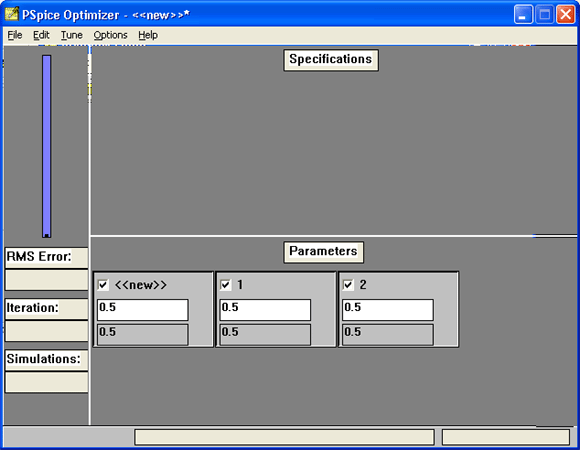
5.26a.gif
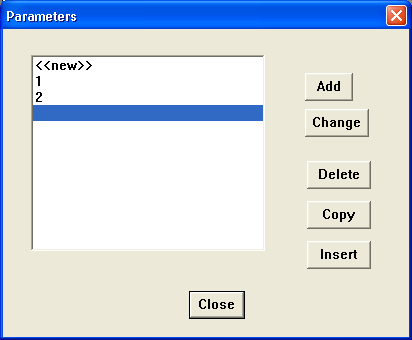
5.26b.gif
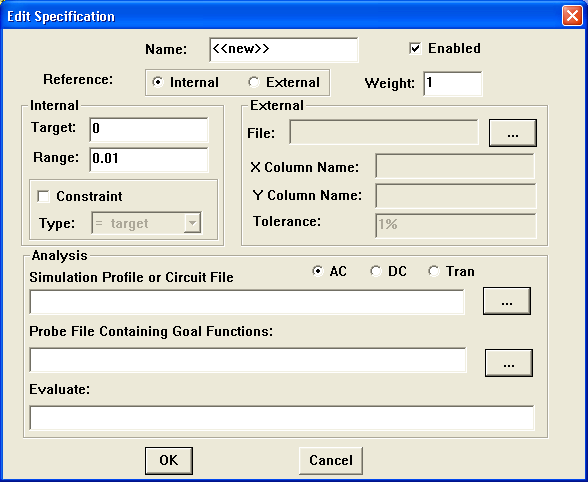
5.26q.gif